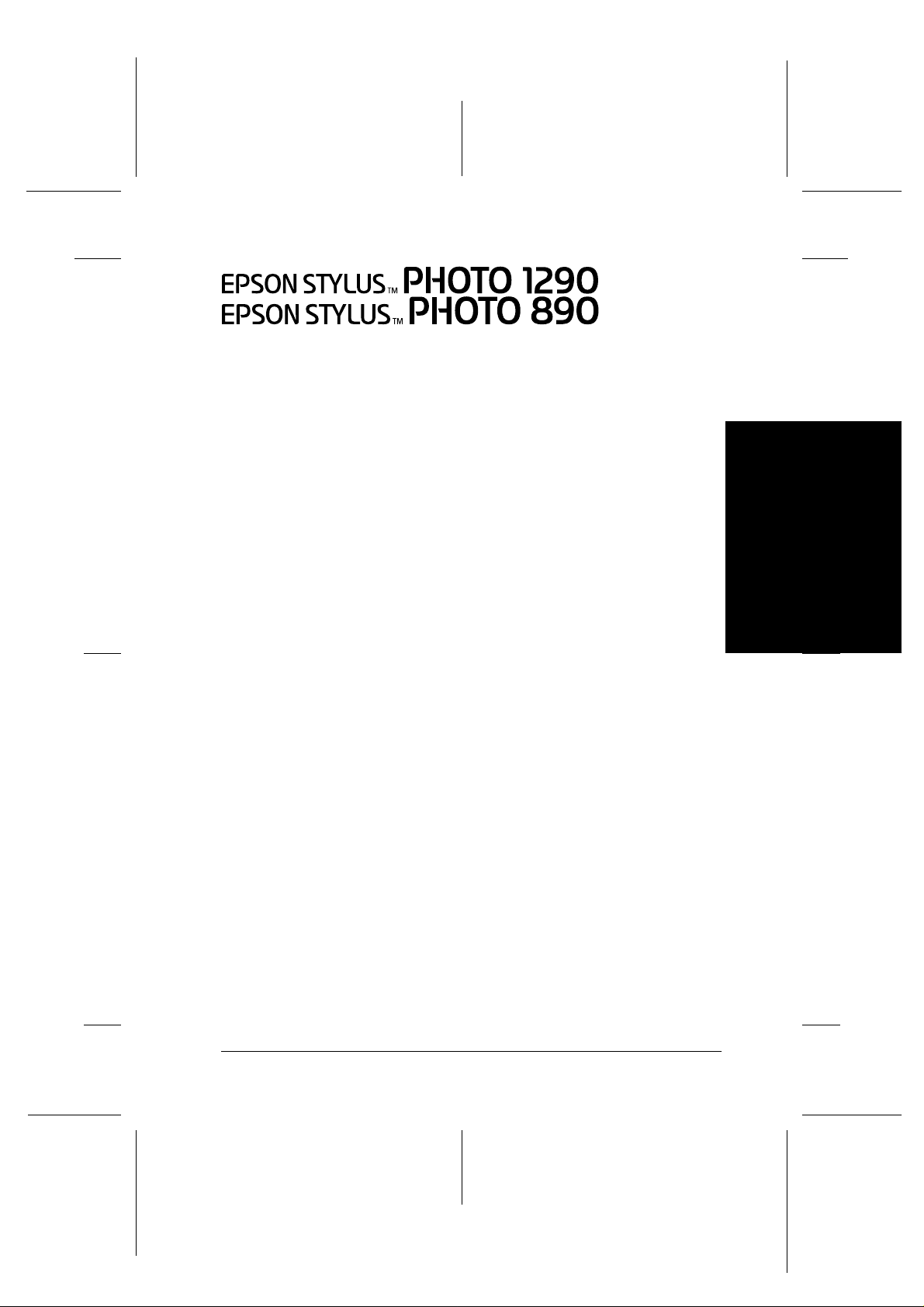
Proof Sign-off:
K.Gazan CRE Oguchi
N.Nomoto
Lipsett
Fargeblekkskriver
Med enerett. Dette dokum en tet skal ikk e man gfo ldi ggjør es, lagres i et gjenf inning ssy stem,
eller på noen måte overføres, det være seg elektronisk, mekanisk, gjennom fotokopiering,
opptak eller på annen måte, uten forutgående tillatelse fra SEIKO EPSON CORPORATION.
Informasjonen i denne håndboken er kun beregnet på denne EPSON-skrivermodellen .
EPSON påtar seg intet ansvar for bruk av denne informasjonen i forbindelse med andre
skrivere.
R4C725/726
all.bk Rev.E
FRONT.FM A5 size
12/18/00
R
Verken SEIKO EPSON CORPORATION eller deres affilierte selskaper/filialer kan holde
ansvarlig overfor kjøperen av dette produktet eller overfor tredjeparter for skader, tap,
kostnader eller utgifter so m måtte påløpe fo r kjøper eller tredjep art på grunn a v: ulykker,
uriktig bruk eller misbruk av dette produktet eller av uautoriserte modifikasjoner,
reparasjoner eller endringer på dette produktet, eller (med unntak av USA) fordi SEIKO
EPSON CORPORATIONs drifts- og vedlikeholdsinstrukser ikke er blitt nøye overholdt.
SEIKO EPSON CORPORATION kan ikke holdes ansvarlig for skader eller problemer som
oppstår ved bruk av eventuelt tilleggsutstyr eller eventuelle forbruksprodukter som SEIKO
EPSON CORPORATION ikke har gitt betegnelse n Originale Epson-produkter eller
Godkjente Epson-produkter.
SEIKO EPSON CORPORATION kan ikke holdes ansvarlig for skader som oppstår på grunn
av elektromagnetisk interferens ved bruk av eventuel le andre grensesnittka bler enn de som
SEIKO EPSON CORPORATION har gitt betegnelsen Godkjente Epson-produkter.
EPSON er et registrert varemerke og EPSON Stylus er et varemerke for SEIKO EPSON
CORPORATION.
Microsoft og Windows er registrerte varemerker for Microsoft Corporation.
Generell merknad: Andre produktnavn brukt heri, er kun for identifikasjonsformål, og kan være
varemerker for sine respektive eiere. EPSON fraskriver seg alle rettigheter til disse merkene.
Copyright © 2000, SEIKO EPSON CORPORATION, Nagano, Japan.
Norsk
1
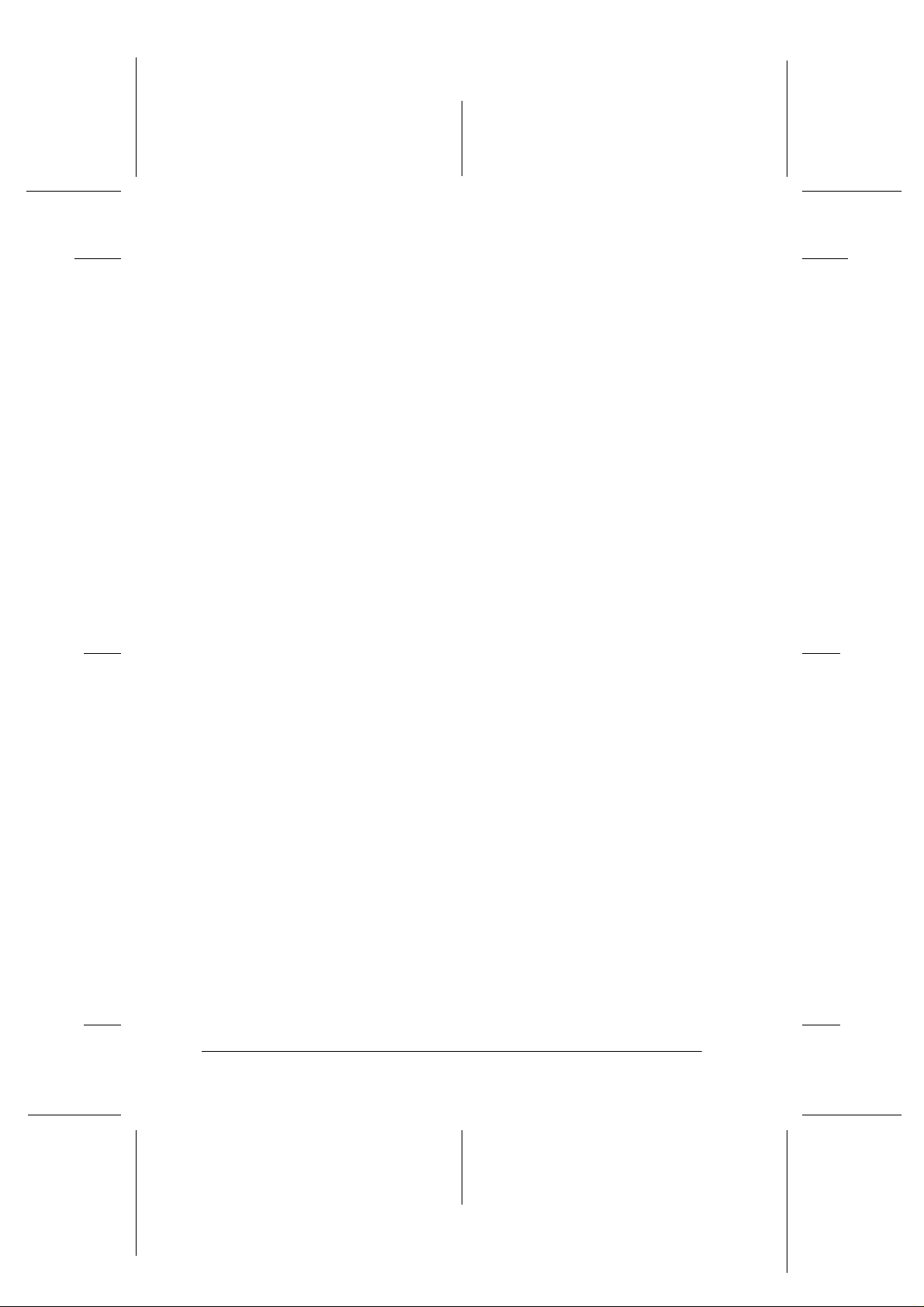
L
R4C725/726
all.bk Rev.E
FRONT.FM A5 size
12/18/00
Proof Sign-off:
K.Gazan CRE Oguchi
N.Nomoto
Lipsett
2
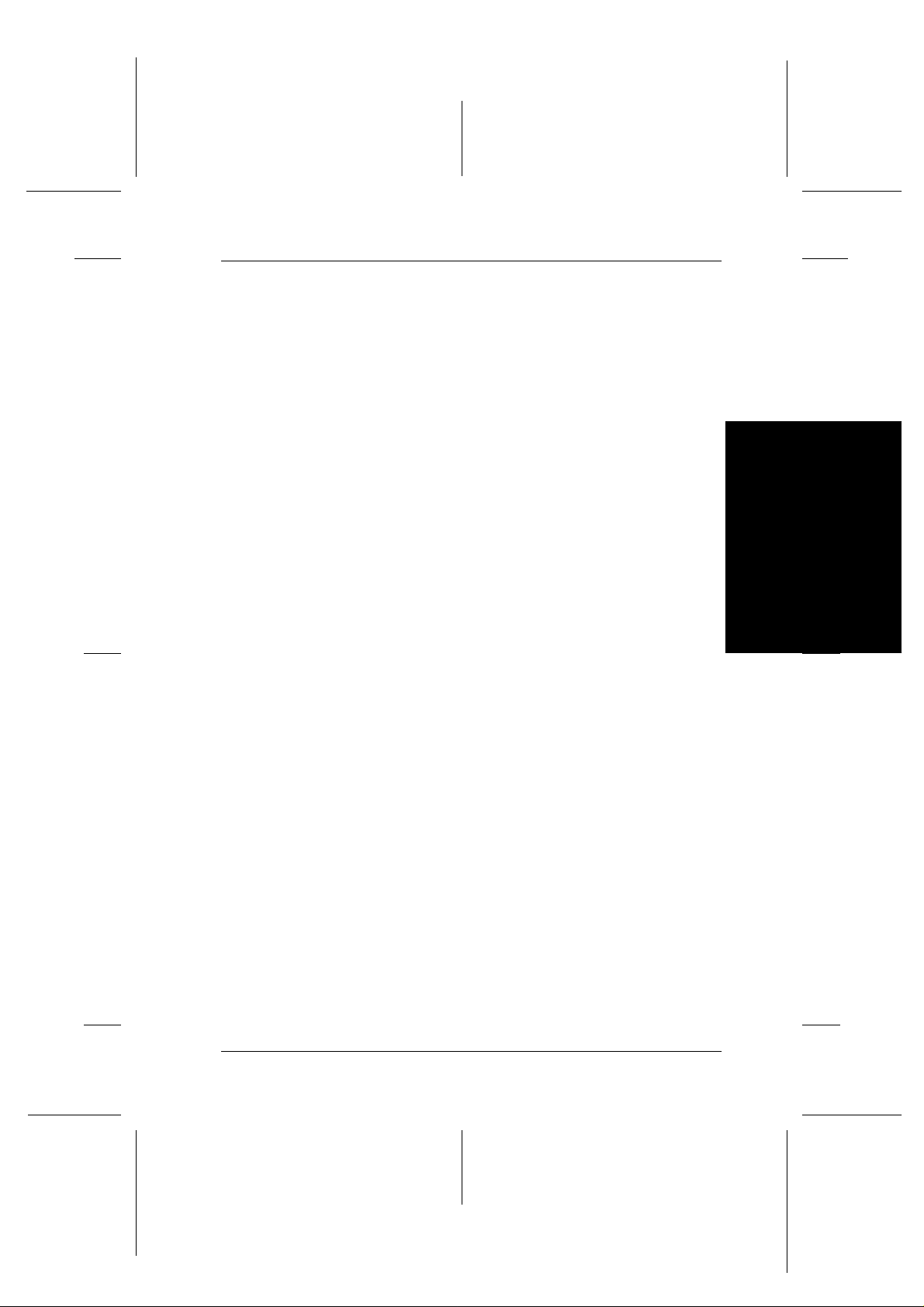
Proof Sign-off:
K.Gazan CRE Oguchi
N.Nomoto
Lipsett
Innholdsfortegnelse
Sikkerhetsinstruksjoner . . . . . . . . . . . . . . . . . . . . . . .5
Viktige sikkerhetsinstruksjoner . . . . . . . . . . . . . . . . . . . . . . . . . . . 5
ENERGY STAR-godkjennelse . . . . . . . . . . . . . . . . . . . . . . . . . . . . . 9
Advarsler og merknader . . . . . . . . . . . . . . . . . . . . . . . . . . . . . . . . . 9
Skriverdeler og kontrollpanelfunksjoner . . . . . . . . .11
Knapper . . . . . . . . . . . . . . . . . . . . . . . . . . . . . . . . . . . . . . . . . . . . . . . 13
Varsellamper . . . . . . . . . . . . . . . . . . . . . . . . . . . . . . . . . . . . . . . . . . . 14
R4C725/726
short.bk Rev.C
SHORT.TOC A5 size
12/18/00
R
Fylle i papir . . . . . . . . . . . . . . . . . . . . . . . . . . . . . . . . .15
Fylle spesialpapir . . . . . . . . . . . . . . . . . . . . . . . . . . . . . . . . . . . . . . . 15
Fylle i konvolutter . . . . . . . . . . . . . . . . . . . . . . . . . . . . . . . . . . . . . . 17
Bruke papirrull . . . . . . . . . . . . . . . . . . . . . . . . . . . . . .19
Bruker papirrullhoderen . . . . . . . . . . . . . . . . . . . . . . . . . . . . . . . . . 19
Fjerne papirrullen fra skriveren . . . . . . . . . . . . . . . . . . . . . . . . . . . 23
Skrive ut med Windows . . . . . . . . . . . . . . . . . . . . . . .25
Presentasjon av skriverprogramvaren . . . . . . . . . . . . . . . . . . . . . 25
Foreta innstillinger på hovedmenyen . . . . . . . . . . . . . . . . . . . . . . 26
Foreta innstillinger på Paper-menyen . . . . . . . . . . . . . . . . . . . . . . 27
Foreta innstillinger på Layout-menyen . . . . . . . . . . . . . . . . . . . . . 27
Skrive ut med Macintosh . . . . . . . . . . . . . . . . . . . . . .28
Presentasjon av skriverprogramvaren . . . . . . . . . . . . . . . . . . . . . 28
Foreta innstillinger i dialogboksen Print. . . . . . . . . . . . . . . . . . . . 29
Foreta innstillinger i dialogboksen Page Setup. . . . . . . . . . . . . . . 30
Foreta innstillinger i dial ogboksen Layout. . . . . . . . . . . . . . . . . . 30
Bytte blekkpatroner . . . . . . . . . . . . . . . . . . . . . . . . . .32
Bruke skriverens kontrollpanel . . . . . . . . . . . . . . . . . . . . . . . . . . . 32
Norsk
3
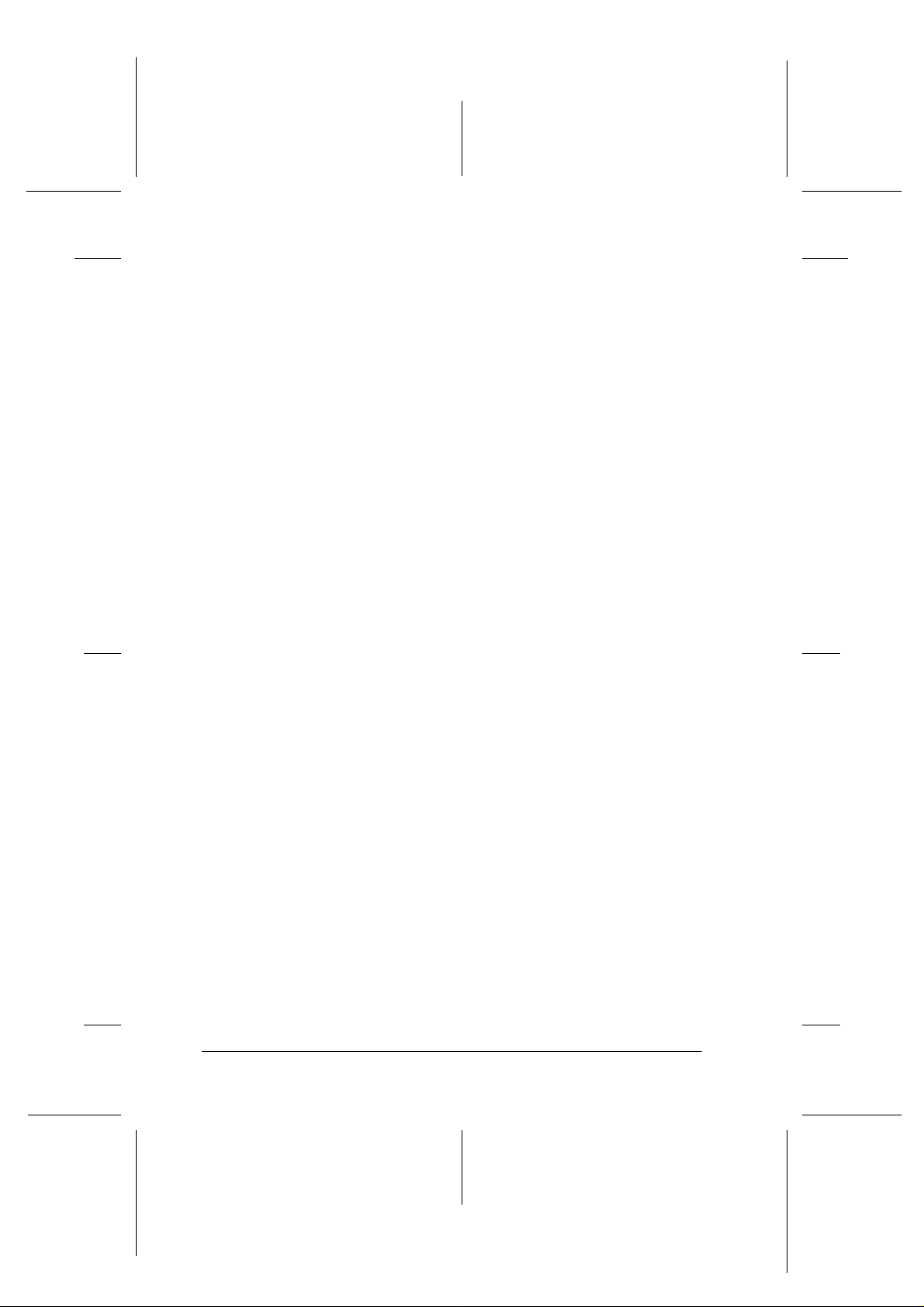
L
R4C725/726
short.bk Rev.C
SHORT.TOC A5 size
12/18/00
Feilsøking . . . . . . . . . . . . . . . . . . . . . . . . . . . . . . . . . . 40
Feilindikatorer . . . . . . . . . . . . . . . . . . . . . . . . . . . . . . . . . . . . . . . . . 40
Korrigere USB-problemer . . . . . . . . . . . . . . . . . . . . . . . . . . . . . . . 42
Ekstrautstyr og forbruksprodukter . . . . . . . . . . . . . . 48
Ekstrautstyr . . . . . . . . . . . . . . . . . . . . . . . . . . . . . . . . . . . . . . . . . . . 48
Forbruksprodukter . . . . . . . . . . . . . . . . . . . . . . . . . . . . . . . . . . . . . 49
Skriverspesifikasjoner . . . . . . . . . . . . . . . . . . . . . . . . 50
Skrive ut . . . . . . . . . . . . . . . . . . . . . . . . . . . . . . . . . . . . . . . . . . . . . . 50
Papir . . . . . . . . . . . . . . . . . . . . . . . . . . . . . . . . . . . . . . . . . . . . . . . . . 50
Blekkpatroner . . . . . . . . . . . . . . . . . . . . . . . . . . . . . . . . . . . . . . . . . . 51
Mekanisk . . . . . . . . . . . . . . . . . . . . . . . . . . . . . . . . . . . . . . . . . . . . . . 54
Elektrisk . . . . . . . . . . . . . . . . . . . . . . . . . . . . . . . . . . . . . . . . . . . . . . 55
Miljø . . . . . . . . . . . . . . . . . . . . . . . . . . . . . . . . . . . . . . . . . . . . . . . . . . 55
Sikkerhetsgodkjennelse . . . . . . . . . . . . . . . . . . . . . . . . . . . . . . . . . 56
Proof Sign-off:
K.Gazan CRE Oguchi
N.Nomoto
Lipsett
Systemkrav . . . . . . . . . . . . . . . . . . . . . . . . . . . . . . . . .56
Bruke den elektroniske referanseguiden . . . . . . . . . . . . . . . . . . . 59
4
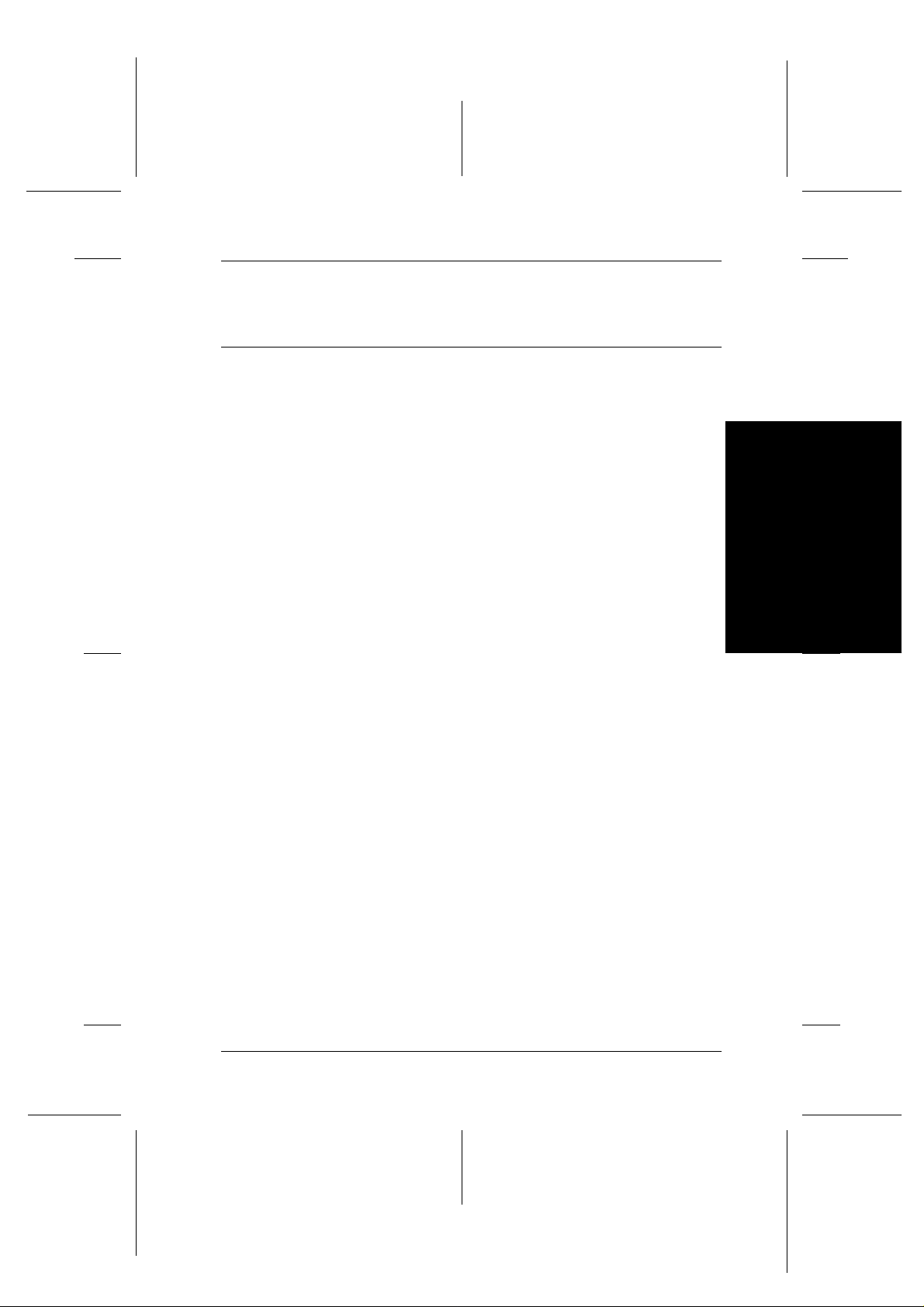
Proof Sign-off:
K.Gazan CRE Oguchi
N.Nomoto
Lipsett
Sikkerhetsinstruksjoner
Viktige sikkerhetsinstruksjoner
Les disse instruksene før du begynner å bruke skriveren. Vær
også nøye med å følge alle instruks joner og advarsler som s tår på
skriveren.
Når du monterer skriveren
R4C725/726
all.bk Rev.E
SAFE.FM A5 size
12/18/00
R
Pass på følgende når du monterer skriveren:
Dekk ikke til eller blokker åpningene i skriverkabinettet.
❏
Kontroller at spenningen på skiltet på ba ksi den a v skriveren
❏
er den samme som spenningen i stikkontakten.
Kople alt elektr isk utstyr til jordete strømuttak. Skriveren bør
❏
ikke koples til samme strømkrets som kopieringsmaskiner
eller klimaanlegg som slås av og på med jevne mellomrom.
Unngå stikkontakter som styres av veggbrytere eller
❏
automatiske tidskontroller.
Hold hele datamaskinsyste me t atskilt fra mulige kilder til
❏
elektromagnetisk interferens, for eksempel høyt tal e re eller
ladestasjoner for trådløse telefoner.
Ikke bruk skadede eller slitte strømledninger.
❏
Hvis du bruker skjøteledning med skriveren, må du forsikre
❏
deg om at strømstyrken i utstyret som koples til
skjøteledningen, ikke overskrider den spenningen som
skjøteledningen kan tåle. Kontroller også at total strømstyrke
for alt utstyr plugget i veggkontakten ikke overskrider det
den er lage t for.
Norsk
5

L
R4C725/726
all.bk Rev.E
SAFE.FM A5 size
12/18/00
Forsøk ikke å utføre service på skriveren selv.
❏
Trekk ut støpselet og overlat service til kvalifisert
❏
servicepersonell hvis du merker at:
Strømledningen eller støpselet er skadet; det er sølt væske i
skriveren; skriveren er falt i gulv et el ler k abinettet er skadet;
skriveren fungerer ikke som den skal eller viser tydelige t egn
på endringer i ytelsen.
Hvis du skal bruke skriveren i Tyskland, må lokalene være
❏
sikret med en 10 eller 16 A overbelastningsbryter for å
beskytte skriveren mot kortslutning og overbelastning.
Proof Sign-off:
K.Gazan CRE Oguchi
N.Nomoto
Lipsett
Bemerkning til tysktalende brukere:
Bei Anschluss des Druckers an die Stromversorgung muss
sichergestellt werden, dass die Gebäudeinstallation mit einer 10 Aoder 16 A-Sicherung abgesichert ist.
Plassering av skriveren
Pass på følgende når du velger hvor skriveren skal stå:
Plasser skriveren på et flatt og stabilt underlag som er større
❏
enn selve skriveren. Skriveren fungerer ikke ordentlig hvis
den heller til én side.
La det være stort nok rom foran skriveren til at papirene kan
❏
skrives helt ut.
Unngå steder med store temperatur- og
❏
fuktighetssvingninger. Beskytt skriveren mot direkte sollys,
sterkt lys og varmekilder.
Unngå steder hvor den blir utsatt for støv, støt og vibrasjoner.
❏
La det være nok rom rundt skriveren til at luft kan sirkulere.
❏
6
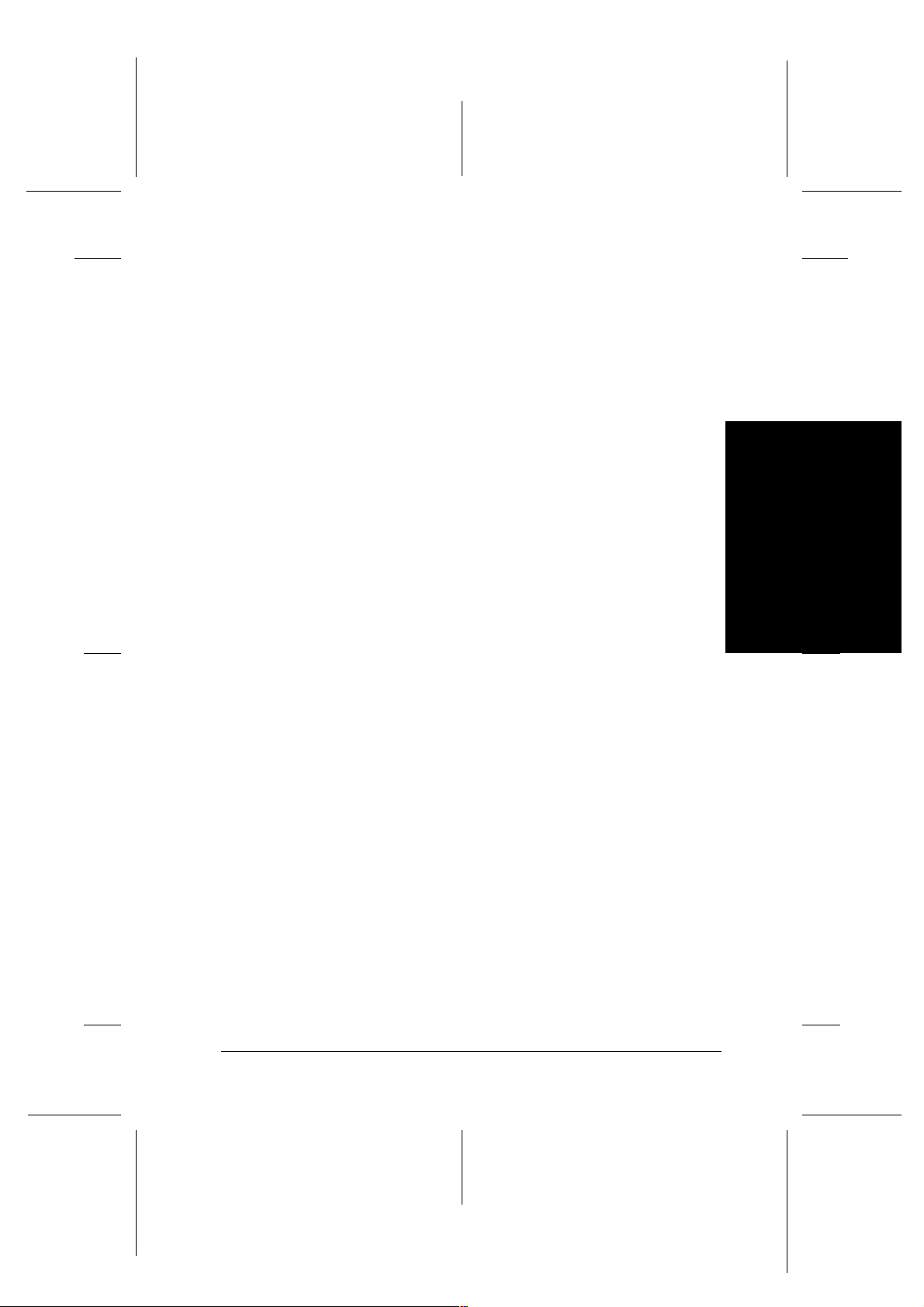
Proof Sign-off:
K.Gazan CRE Oguchi
N.Nomoto
Lipsett
❏
Når du bruker skriveren
Pass på følgende når du bruker skriveren:
❏
R4C725/726
all.bk Rev.E
SAFE.FM A5 size
12/18/00
Plasser skriveren nær en stikkontakt, slik at det er lett å trekke
ut støpselet.
Bemerkning til fransktalende brukere:
Placez l’imprimante près d’une prise de contacte où la fiche peut être
débranchée facilement.
Ikke sett inn objekter inn gjennom sporene i skriverkabinettet.
R
Søl ikke væske på skriveren.
❏
Stikk ikke hånden inn i skriveren eller rø r blekk pa tronene
❏
under utskrift.
Beveg ikke sk rivehodet manuelt. Gjør du det, risikerer du å
❏
skade skriveren.
Slå alltid av skriveren med
❏
på knappen, blinker
slukker. Du må aldri slå av skriveren eller strømmen før
strømlyset har sluttet å blinke.
Hvis du skal transportere skriveren, må du passe på at
❏
skrivehodet er i utgangsposisjon (høyre side), og at
blekkpatronene er på plass.
P
strømbryteren. Når du trykker
P
strømlyset en kort stund før det
Når du håndterer blekkpatroner
Pass på følgende når du håndterer blekkpatronene:
Blekkpatronene må oppbevares utilgjengelig for barn. La
❏
aldri barn drikke fra eller på andre måter håndtere
blekkpatronene.
P
Norsk
7
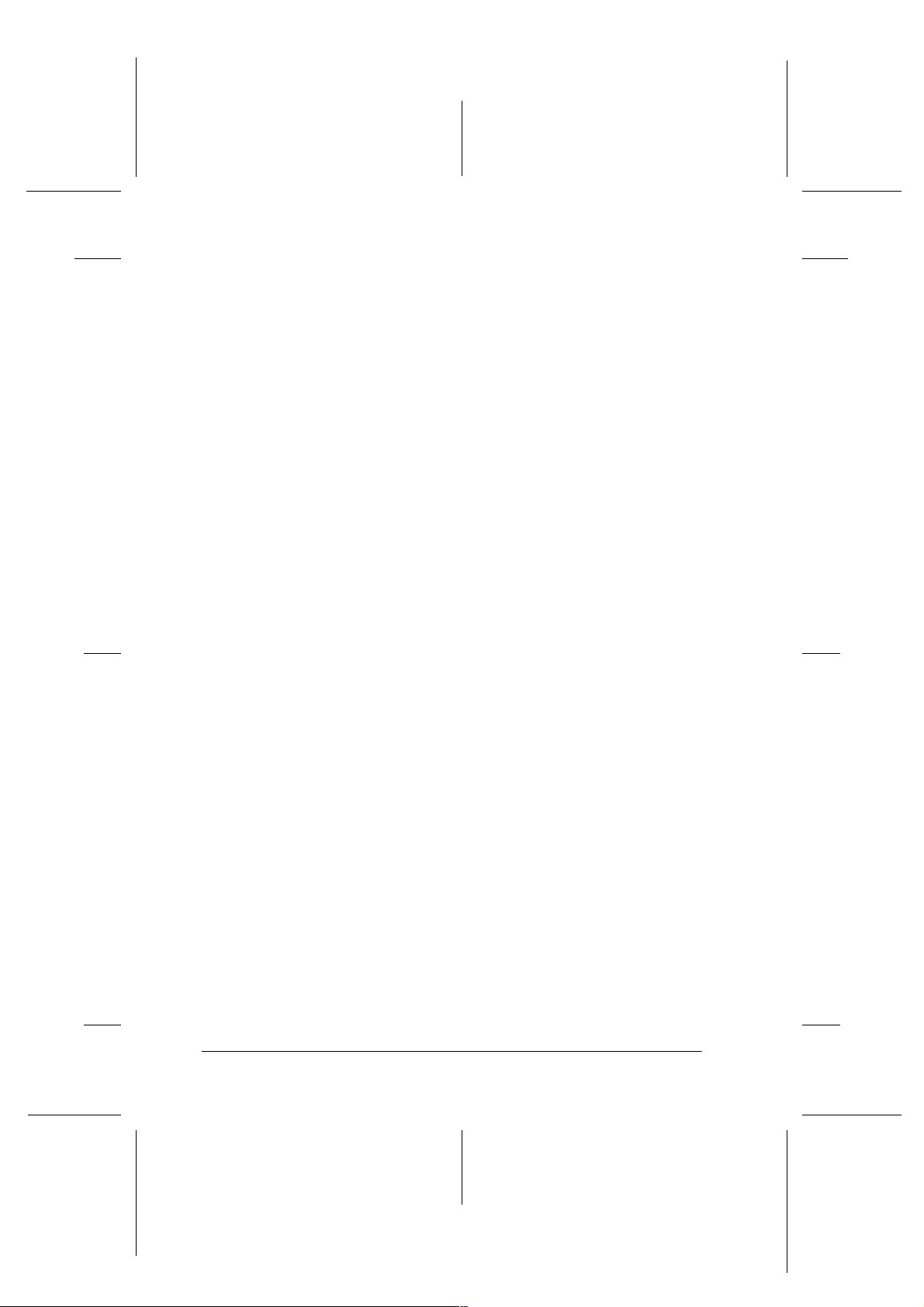
L
R4C725/726
all.bk Rev.E
SAFE.FM A5 size
12/18/00
Vær forsiktig når du håndterer brukte ble kkpatroner. Det kan
❏
fremdeles være blekk rundt åpningen. Vask grundig med
såpe og vann hvis du får blekk på huden. Ta straks kontakt
med lege hvis du føl e r ubeh ag, eller har vedvarende
problemer med synet etter å ha skylt øynene grundig.
Rist ikke blekkpatronene - det kan føre til at de begynner å
❏
lekke.
Installer blekkpatronen med én gang du har pakket den ut.
❏
Hvis patronen blir liggende uinnpakket over en lengre
periode før du ta r den i bruk, kan de t fø re til nedsatt
utskriftskvalitet.
Proof Sign-off:
K.Gazan CRE Oguchi
N.Nomoto
Lipsett
Bruk ikke blekkpa tronen etter utløpsdatoen som e r merket på
❏
esken. For optimalt resulta t, bør d u bruke blekk pat ronen
innen seks måneder etter at den ble installert.
Forsøk ikke å ta patronen fra hverandre, ell er å e tterfylle den .
❏
Dette kan skade skrivehodet.
Hvis en blekkpatron har vær t lagret kaldt, bør du la den ligge
❏
i romtemperatur i minst tre timer.
Blekkpatroner bør lagres mørkt og kjølig.
❏
Ta ikke på den grønne IC-brikken på siden av patronen. Det
❏
kan påvirke normal ytelse og utskrift.
IC-brikken i blekkpatronen inneholder ulik informasjon o
❏
patronen, som for eksempel hvor mye blekk det er igjen, slik
at patronen kan fjernes og settes inn etter behov. Vær
imidlertid oppmerksom på at skriveren utfører en
pålitelighetskontr oll, og forbruker derfor ekstra blekk, hver
gang blekkpatronen settes i.
8
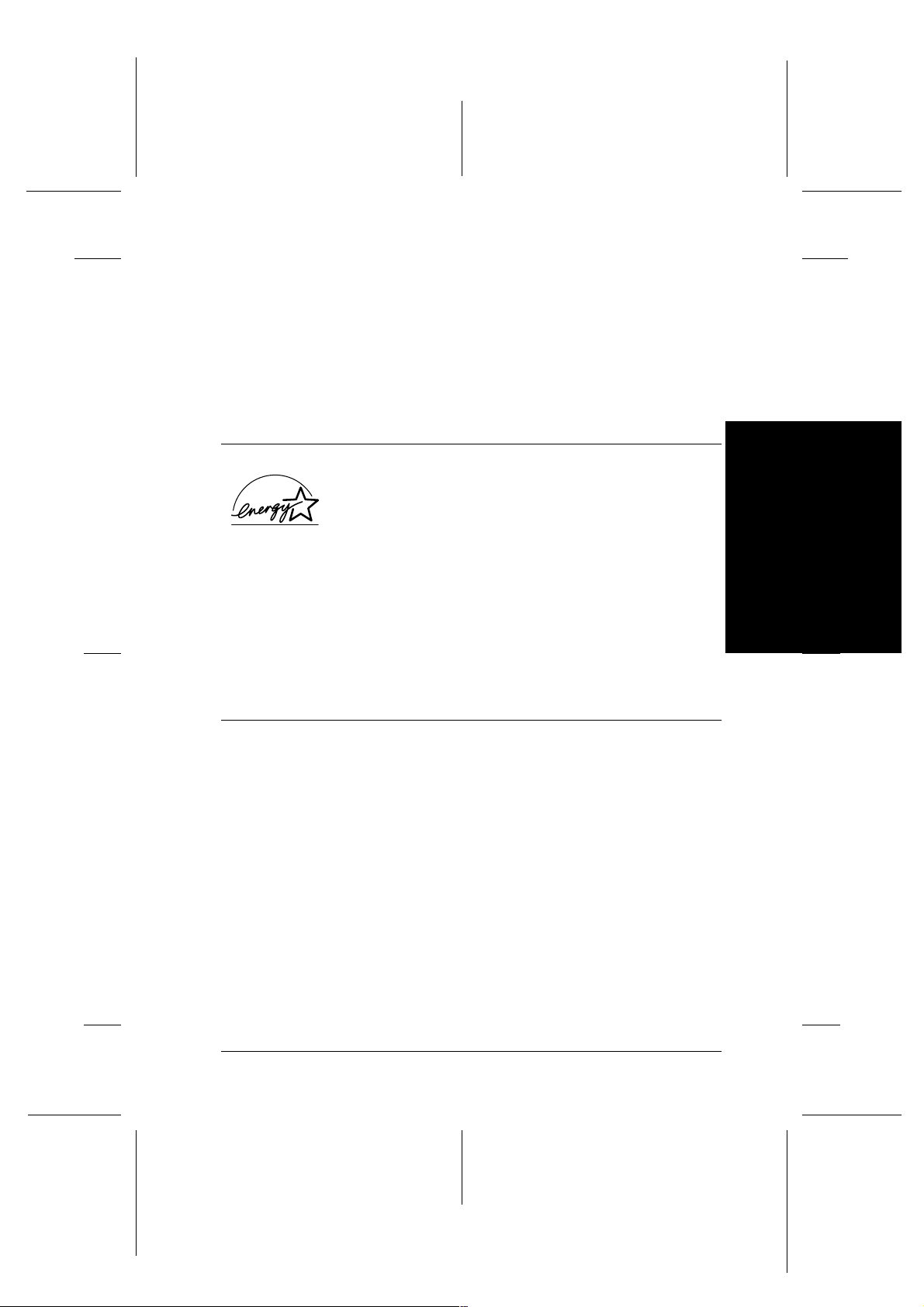
Proof Sign-off:
K.Gazan CRE Oguchi
N.Nomoto
Lipsett
❏
R4C725/726
all.bk Rev.E
SAFE.FM A5 size
12/18/00
Hvis du fjerner en patron for senere bruk, må du beskytte
blekkinntaksåpningen fra støv og smuss, og lagre patronen i
samme temperatur som selve skriveren. En ventil i
blekkinntaksåpningen gjør det unødvendig med deksler eller
plugger, men blekket kan sette merker på ting som kommer
i kontakt med dette området av pa tronen. Rør ikke
blekkinntaksåpningen eller området rundt.
ENERGY STAR-godkjennelse
Som internasjonal ENERGY STAR-partner, har
EPSON fastslått at dette produktet møter
retningslin jene fra det internasjonale ENERGY STARprogrammet for energieffektivitet.
R
Det internasjonale ENERGY STAR-programmet er forkjemper for
frivillig utvikling av energieffektive datama skiner, monitorer,
skrivere, faksmaskiner, kopimaskiner og skannere, i et forsø k på
å redusere luftforurensing fra strømproduksjon.
Advarsler og merknader
Advarsel
w
c
Merk
- gir viktig informasjon og nyttige tips om skriveren.
må følges nøye for å unngå legemsskader.
Forsiktig
- må følges for å unngå skade på det elektriske utstyret.
Norsk
9
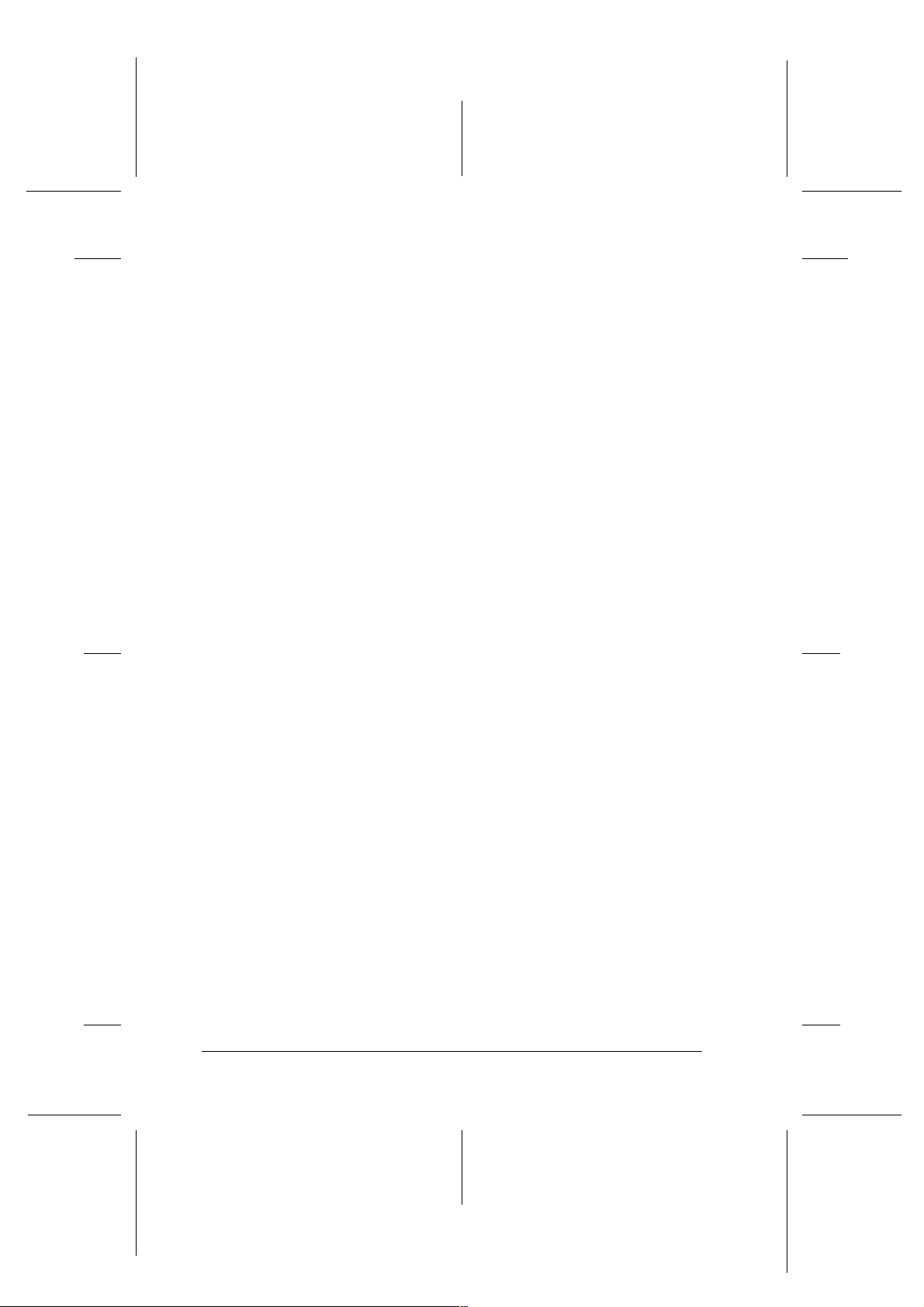
L
R4C725/726
all.bk Rev.E
SAFE.FM A5 size
12/18/00
Proof Sign-off:
K.Gazan CRE Oguchi
N.Nomoto
Lipsett
10
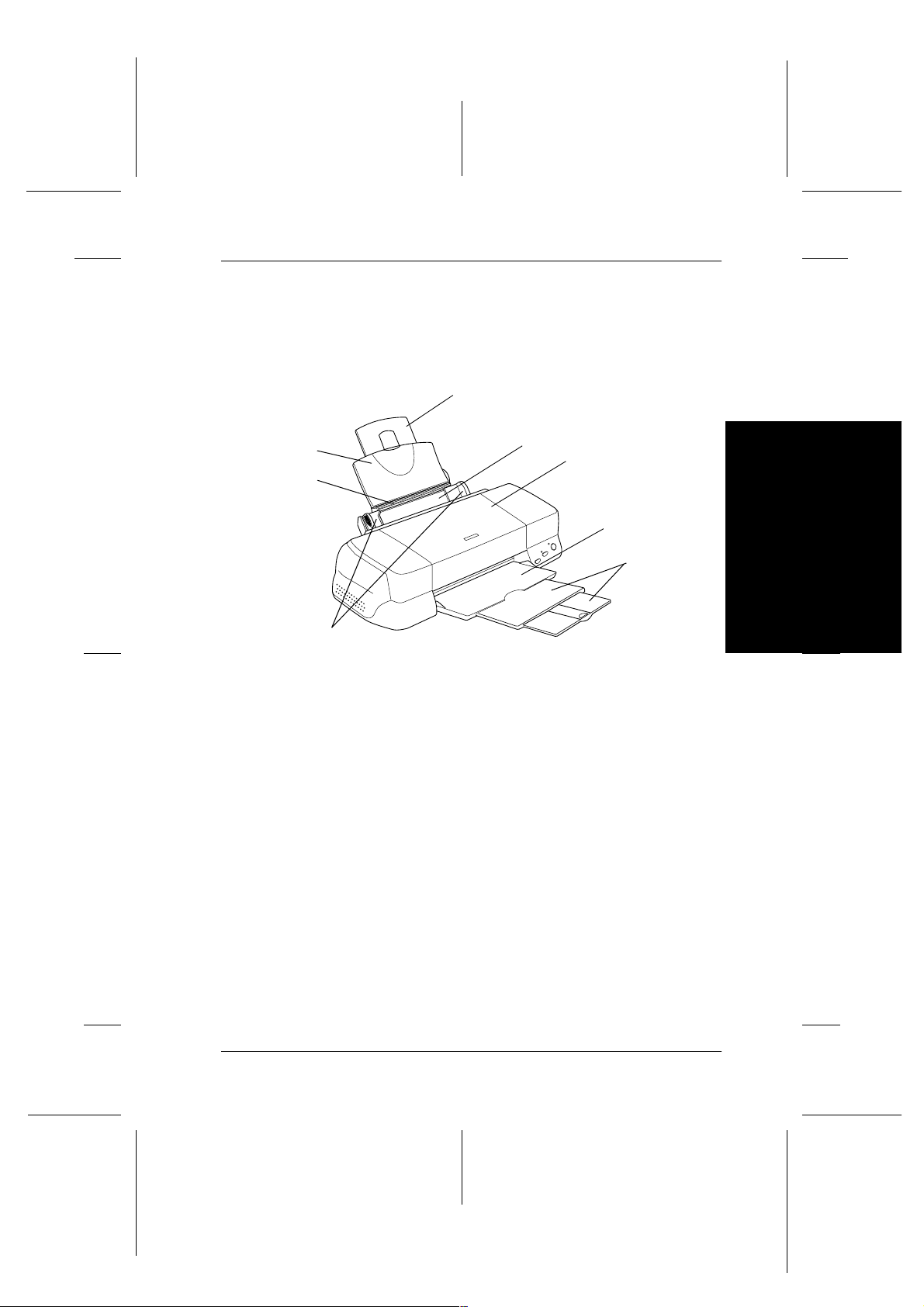
Proof Sign-off:
K.Gazan CRE Oguchi
N.Nomoto
Lipsett
Skriverdeler og kontrollpanelfunksjoner
Skriverdeler
R4C725/726
all.bk Rev.E
PARTS.FM A5 size
12/18/00
forlengelse til papirstøtte
R
papirstøtte
adapter til
papirstøtte
arkmater
skriverdeksel
mottaksbrett
forlengelse til
mottaksbrett
Norsk
kantføringer
11
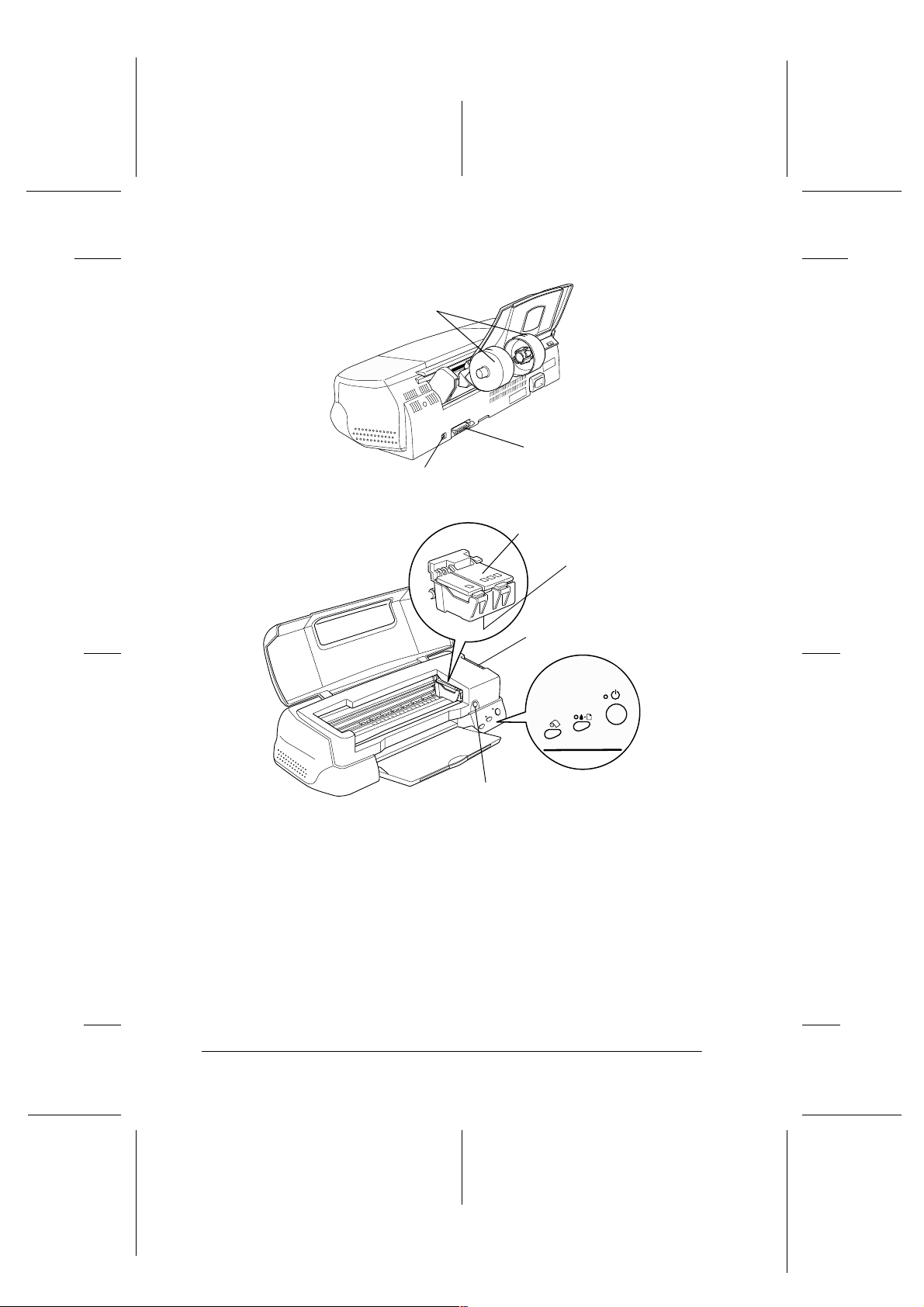
L
R4C725/726
all.bk Rev.E
PARTS.FM A5 size
12/18/00
papirrullholder
Kabelkonta kt f o r USBgrensesnitt
Proof Sign-off:
K.Gazan CRE Oguchi
N.Nomoto
Lipsett
kabelkontakt f o r p arallelt
grensesnitt
klemmer til blekkpatron
utskiftingsknapp fo
blekkpatron
skrivehode
justeringsspak
kontrollpanel
12
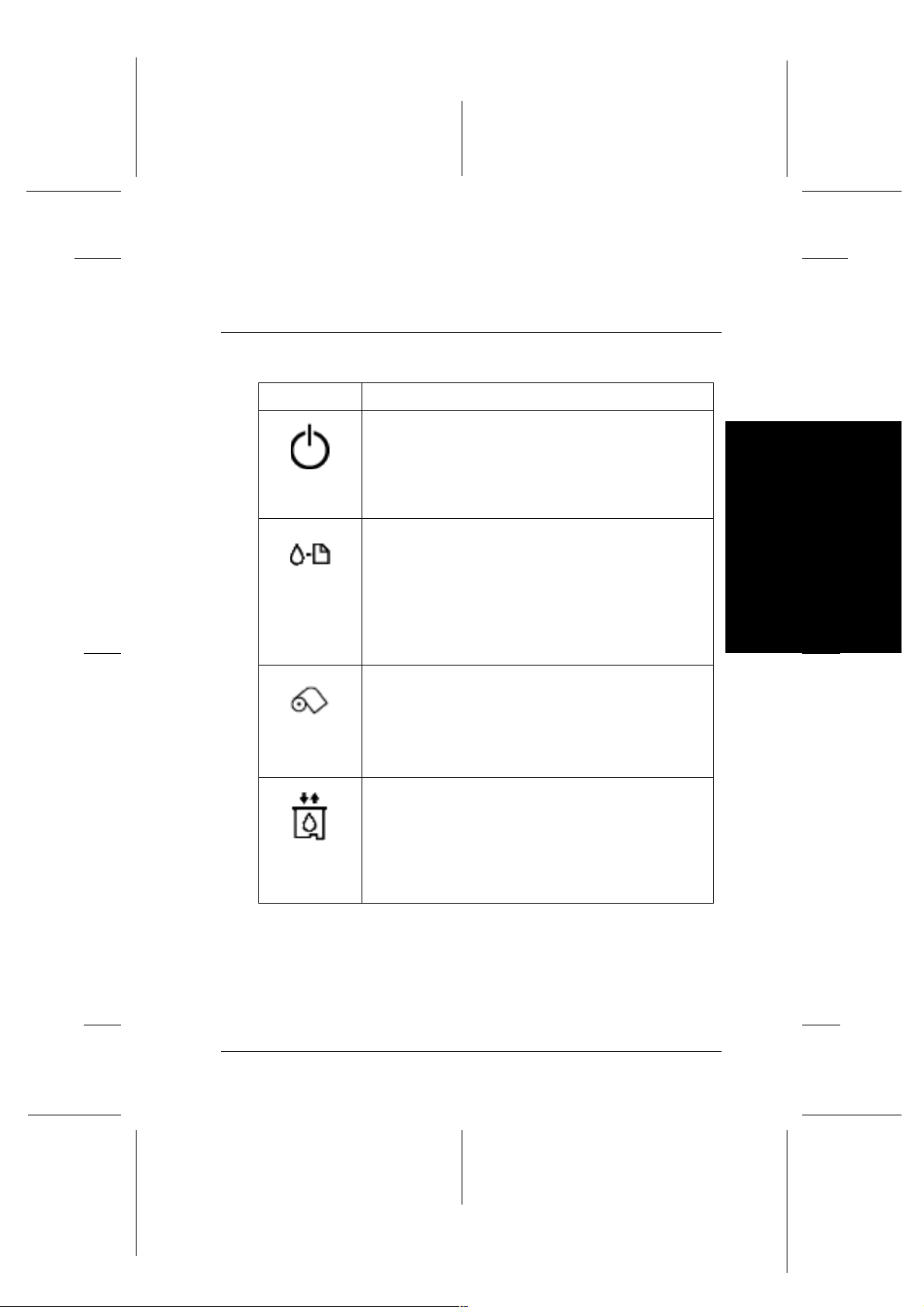
Proof Sign-off:
K.Gazan CRE Oguchi
N.Nomoto
Lipsett
Kontrollpanel
Knapper
Knapp Funksjon
strøm
R4C725/726
all.bk Rev.E
PARTS.FM A5 size
12/18/00
Slår skriveren på og av.
Sletter gamle utskriftsjobber når du trykker to ganger på
den mens skriveren er slått på.
R
vedlikehold
papirrull
bytte
blekkpatron
Laster og mater ut papir når den trykkes på og slippes
innen 2sekunder.
Gjenopptar utskrift når den trykkes inn og slippes, etter
at det er fylt i nytt papir.
Renser skrivehodet hvis du trykker den ned 3sekunder
feillyset er av.
når
Flytter skrivehodet til posisjon fo r bytting av blekkp at ron
og sender blekk til skriveren når det ikke er mer blekk.
Laster og mater ut papirrull.
Mater papirrull i omvendt rekkefølge i en posisjon der det
er lett å fjerne den fra arkmateren, hvis den trykkes i mer
enn 3 sekunder.
Fjerner
fjernet papirrullen.
Flytter skrivehodet til posisjon for bytting av
blekkpatroner og forsyne r skriveren med blekk når det
ikke er mer blekk (denne oransje knappen finner du
under skriverdekselet, ikke i kontrollpanelet).
feillyset hvis du trykker på den etter at du har
Norsk
13
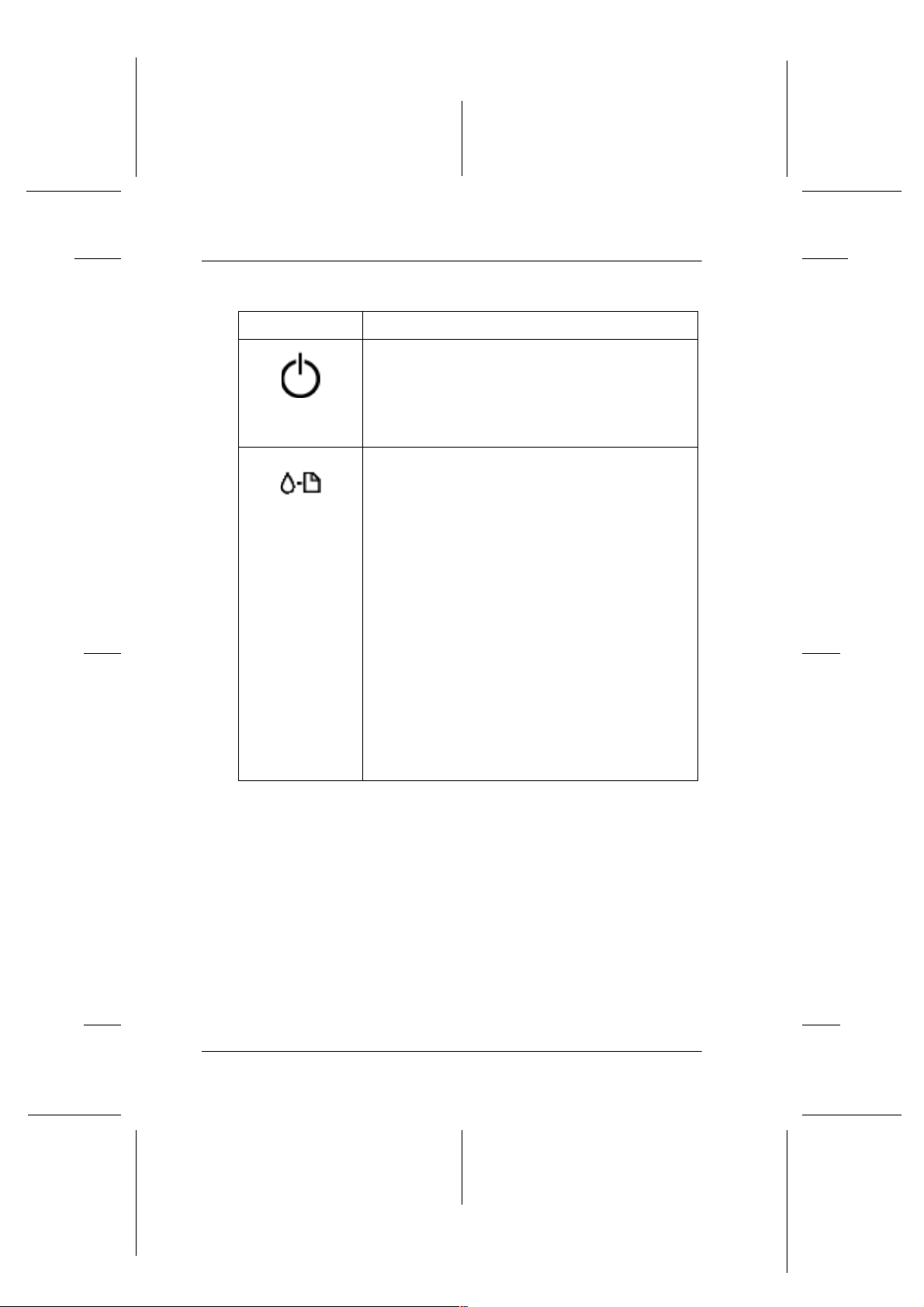
L
R4C725/726
all.bk Rev.E
PARTS.FM A5 size
12/18/00
Varsellamper
Varsellampe Beskrivelse
Lyser når skriveren er slått på.
Blinker når skriveren m ottar data, skriver ut, bytter
blekkpatron, fyller blekk, eller renser skrivehodet.
strøm
Lyser når det er tomt for papir. Fyll papir i
arkmateren, og trykk på
gjenoppta utskrift.
På ved papirstopp. Ta alt papir ut av arkmateren
og fyll i på nytt. Hvis lampen fortsetter å blinke, må
feil
du slå av skriveren og forsiktig fjerne alt papir fra
papirbanen.
Blinker når den svarte eller fargede blekkpatronen
er nesten tom.
Lyser når den svarte eller fargede fargepatronen er
tom. Bytt u t den s varte el ler fa rgede b lekkpat ronen.
Svart:
T007 Standardstørrels
T010 Liten størrelse
Farge:
T009 (Stylu s Photo 1290)
T008 (Stylus Photo 890)
Blinker når skriveho de t fly tt es til
utskift i n gsposisjonen. Lyset blinker r askere hvi s det
ikke er fargeblekk enn når det ikke er svart blekk.
Proof Sign-off:
K.Gazan CRE Oguchi
N.Nomoto
Lipsett
vedlikehold for å
14
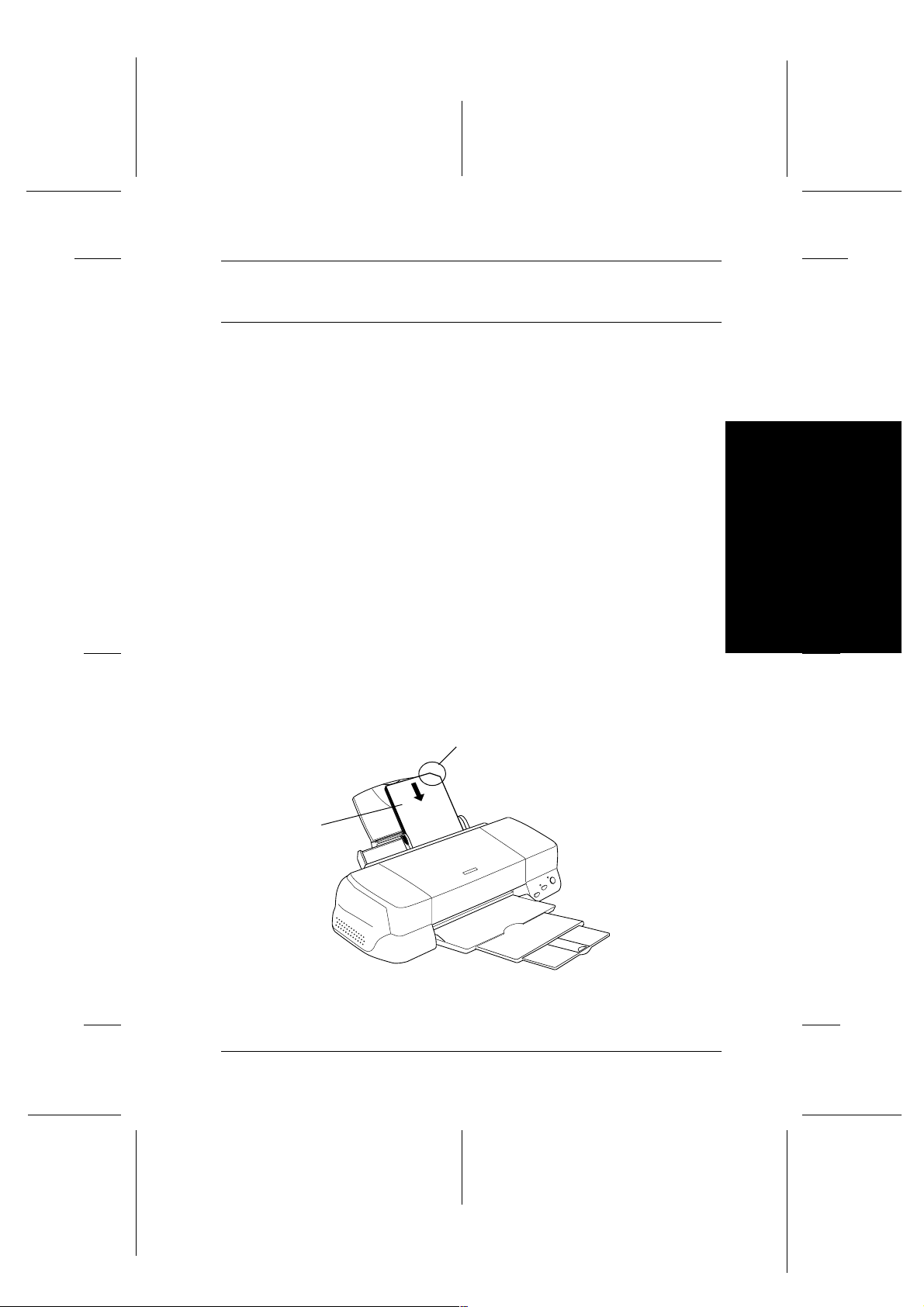
Proof Sign-off:
K.Gazan CRE Oguchi
N.Nomoto
Lipsett
Fylle i papir
Fylle spesialpapir
Skriveren kan brukes sammen med et stort utvalg spesialpapir,
bl.a. blekkstrålepapir, glanset pa pir av fotokvalitet, fotopapir,
transparenter, kartotekkort og selvklebende ark.
Påfyllingsinstruksjoner
Les informasjone n som følger vedlagt i spe s ia lp apir fra EPSON
før du fyller i spesia lp apir, og vær obs på fø lg e nd e .
R4C725/726
all.bk Rev.E
PAPER.FM A5 s i z e
12/18/00
R
c
Legg utskriftsmaterialet me d sk riveflaten opp i ar k m at eren.
❏
Hvilken overflate som er skriveflaten, står forklart i
informasjonen som er vedlagt. Enkelte papirtyper har
avkuttet hjørne som viser i hvilken retning de skal legges inn.
Se tegning.
skriveflaten
opp
Advarsel:
Rensearkene som følger vedlagt med EPSON spesialpa p ir bør
ikke brukes sammen med skriveren. Rensefunksjonen som utføres
av disse arkene er unødvendig for denne skrivertypen, i tillegg til
at arkene kan sette seg fast i skriveren.
kuttet hjørn
Norsk
Kontroller at papirbunken ikke er høyere enn pilmerket på
❏
innsiden av venstre kantføring.
15
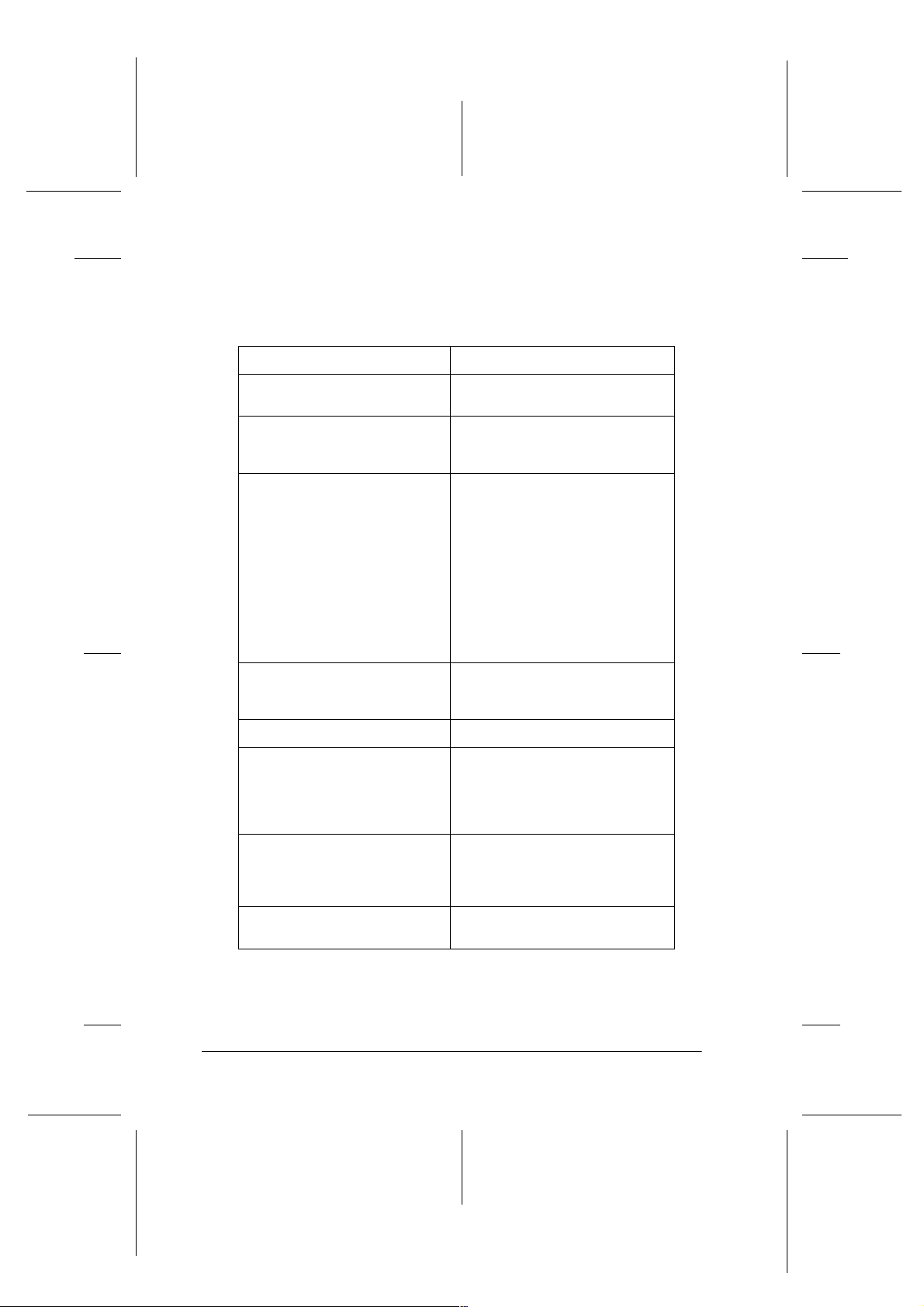
L
R4C725/726
all.bk Rev.E
PAPER.FM A5 size
12/18/00
Skriverens kapasitet for EPS ON spesialpapir
Skriverens kapasitet for EPSON spesialpapir står forklart i
diagrammet nedenfor.
Medietype Kapasitet
Proof Sign-off:
K.Gazan CRE Oguchi
N.Nomoto
Lipsett
360 ppt blekkstrålepapir o g
blekkstrålepapir av fotokvalitet
Blekkstrålekort av fotokvalitet ,
enkle og doble blekkstrålekort
Glanset papir av fotokvalitet Ett ark om gangen for best resultat.
Blekkstråletransparenter Opptil 3 0transparenter.
Selvklebende ark av fotokvalitet Ett ark om gangen.
Fotopapir Opp til 20 ark for fotopapir som er
Opp til pilmerket på venstre
kantføring.
Opptil 3 0kartotekkort.
Plasser alltid det vedlagt
støttearket* under kortene.
Plasser alltid et støtteark* eller et
vanlig ark unde r d et glansede
papiret.
Hvis du ønsker å legge i flere ark
om gangen, må du sette en
minimumsmarg på 30 mm på
toppen av arket, og legge i
maksimalt 20 A4-ark.
A3 og Super A3 kan legges i 5 om
gangen (kun for Stylus Photo
1290).
Plasser alltid et vanlig papirark
under transparentbunken.
4 × 6 tommer. Plasser alltid et
støtteark* under fotopapirbunken.
Ett ark om gangen for fotopapir
som er 200 × 300 mm.
16
Selvklebende etiket ter 16 o g4 Ett ark om ga ngen.
Panoramic fotopapir og Iron-On
Cool Peel overføringspapir
Plasser all tid støt tea rkene * A og B
under bunken med selvklebende
etiketter.
Ett ark om gangen.
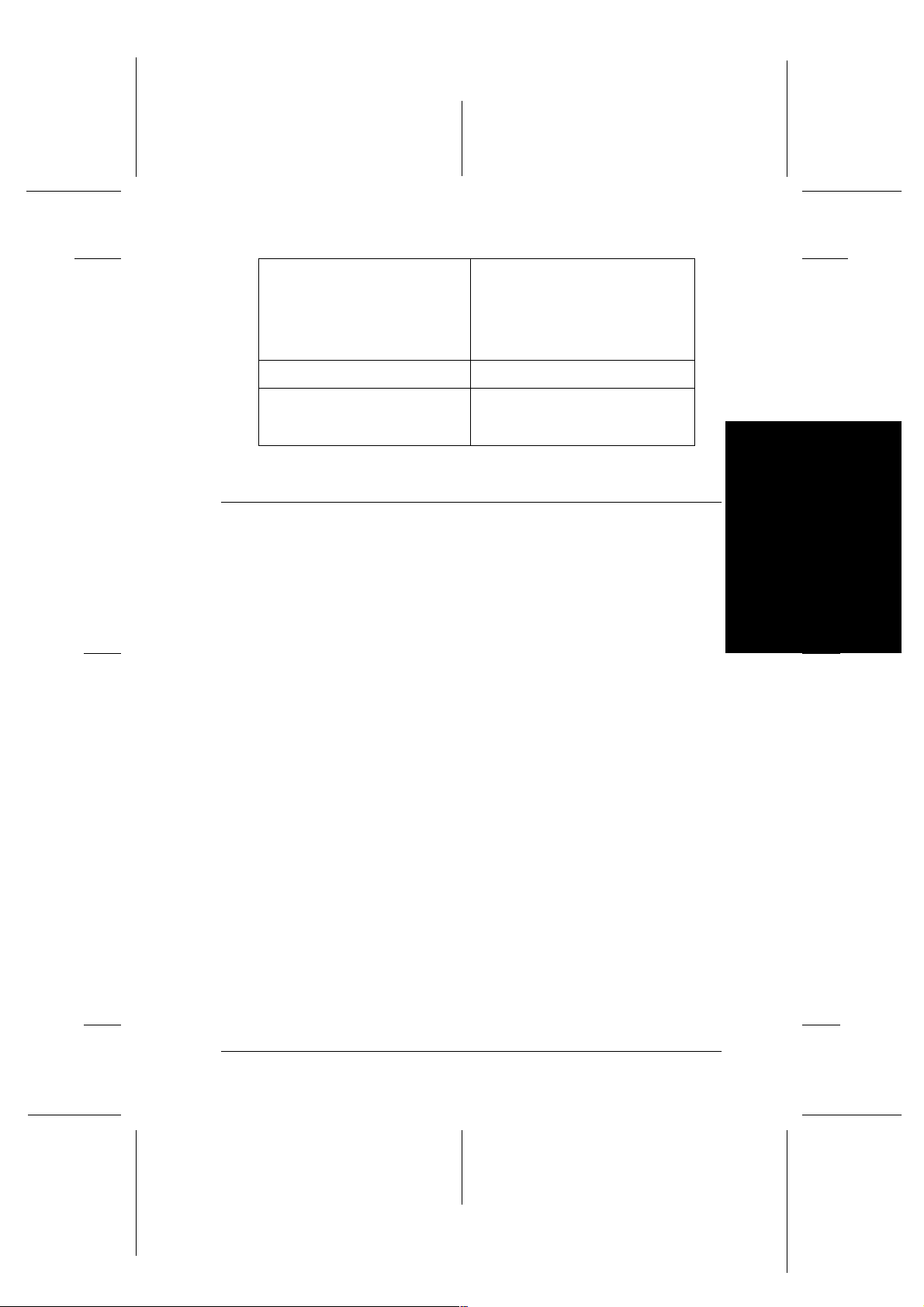
Proof Sign-off:
K.Gazan CRE Oguchi
N.Nomoto
Lipsett
R4C725/726
all.bk Rev.E
PAPER.FM A5 s i z e
12/18/00
R
Matt papir, tykt Opptil 20 ark. Plasser alltid et
Premium glanset fotopapir Ett ark om gangen.
Back Light blekkstrålefilm
(kun for Stylus Photo 1290)
* Pass på at du ikke skriver ut på støtte ar k som li gg er under spesialpapir.
støtteark* under bun ken med tykt,
matt papir.
A3 og Super A3 kan bare legge s i
ett om gangen (kun for Stylus
Photo 1290).
Ett ark om gangen.
Plasser alltid ett vanlig papirark
under back light-filmen.
Fylle i konvolutter
Når du skriver ut konvolutter, må du være oppmerksom på
følgende:
Du kan fyll e opptil 10 konvolutter om ga ng en i arkmateren.
❏
Merk:
Tykkelsen og bøyeligheten på konvolutter varierer kraftig. Hvis den
totale høyden på en konvoluttbunke overstiger 10 mm, må hver
enkelt konvolutt trykkes flat før den legges i. Hvis utskriftskvaliteten
synker når du legger i en bunke med konvolutter, må du legge i en
konvolutt om gangen.
Norsk
Sett justeringsspaken i “+”-posisjon. For å få til dette, må du
❏
åpne skriverdekselet og flytte spaken.
Merk:
❏
Sett justeringsspaken tilbake i “0”-posisjon når du er ferdig med
å skrive ut konvolutter. Dette er spakens normale posisjon. Hvis
spaken står i “+”-posisjon når du skriver ut på andre typer
media, kan det resultere i "hull" i teksten.
17
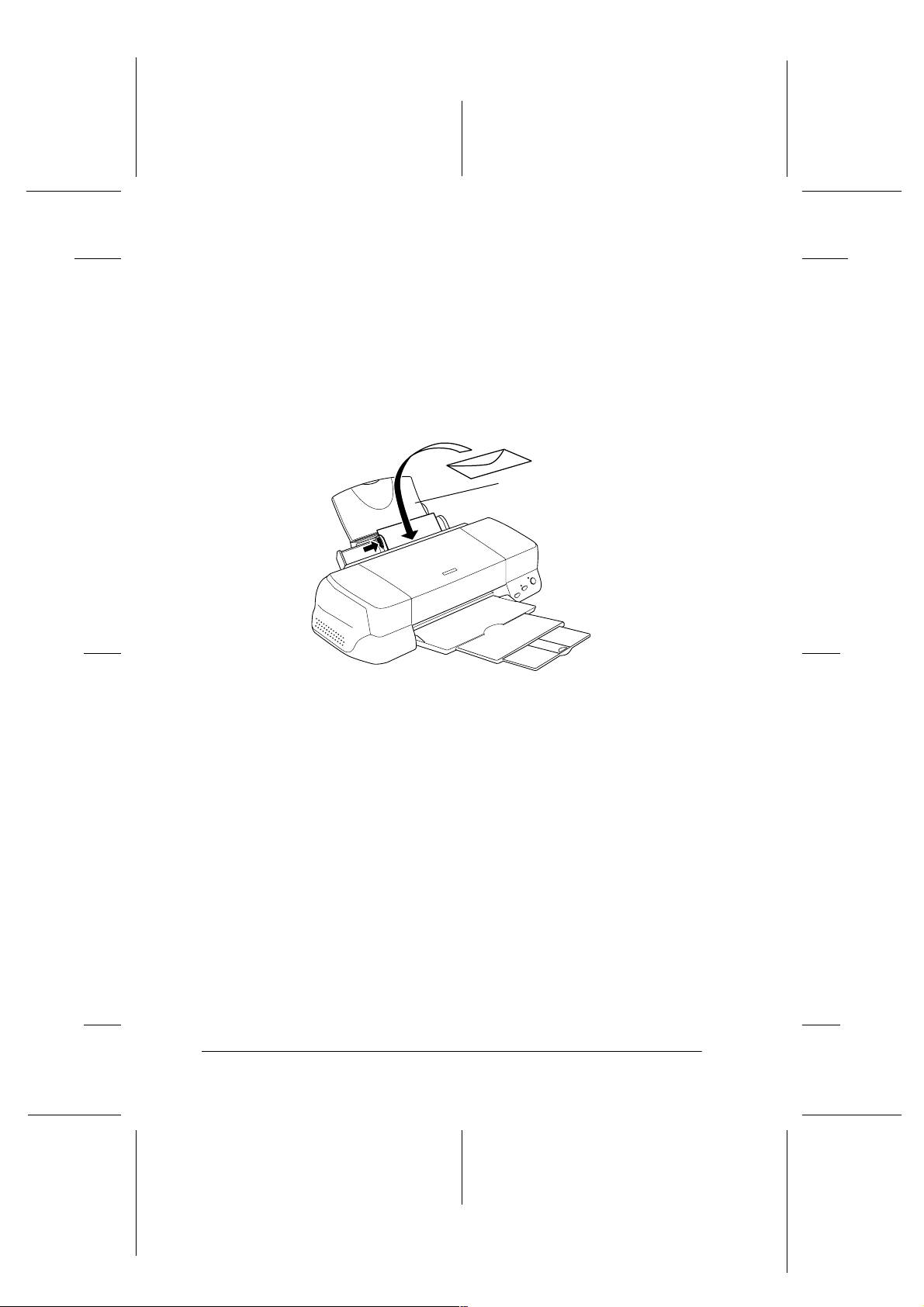
L
R4C725/726
all.bk Rev.E
PAPER.FM A5 size
12/18/00
❏
Kontroller at High Speed-innstillingen i dialogvinduet
Advanced (avansert) i skriverdriveren er av, når
justeringsspaken står i “+”-posisjon. For å slå av denne
funksjonen kan det hende at du må forandre på Pri nt Qualityinnstillingen (utskriftskvalitet).
Legg konvolutter inn med flippen først, som vist på
❏
tegningen.
Proof Sign-off:
K.Gazan CRE Oguchi
N.Nomoto
Lipsett
Tilgjengelige konvoluttstørrelser
er:
18
Legg ikke i konvolutter som er brettet eller krøllet.
❏
Glatt ut konvoluttene før du legg er dem i.
❏
Unngå å bruke konvolutter som er så tynne at de krøller seg
❏
under utskrift.
Velg
❏
Plain Paper
i skriverdriveren.
(Vanlig papir) som Media Type (Papirtype)

Proof Sign-off:
K.Gazan CRE Oguchi
N.Nomoto
Lipsett
Bruke papirrull
Bruker papirrullhoderen
Når papirrul lh o lderen er p a kk et inn i skrive re n , kan du skri ve i
papirrullf ormat, noe som er praktisk for å skrive ut på banner.
Når du skriver ut med papirrullholder, må du passe på følgende:
❏
R4C725/726
all.bk Rev.E
ROLL.FM A5 size
12/18/00
Legg i papir med skriveflaten opp.
R
Bruke flatt, helt papir. Hvis papiret er krøllet, må du glatte det
❏
ut før du legger det, ellers kan det oppstå
papirmatingsproblemer.
Ta alltid i papiret i kan te ne.
❏
La det være stort nok ro m for an skriver en ti l at pa pire ne kan
❏
skrives helt ut.
Pass på at mottaksbrettet er nede, og at forlengelsen til
❏
mottaksbrettet er lukket.
Pass på at enden av papiret er kuttet rett av, loddrett med den
❏
lange aksen til papiret . Hv is papiret er kuttet diagonalt eller
ujevnt, kan det være at papiret mates inn på feil måte, ellers
kan utskri ften går utove r papirkante n .
EPSON anbefaler at du bruker utskriftsmateriale fra EPSON
❏
for å få best mulig utskriftskvalitet.
Laste i papirrullen
Følg instruksjonene nede nfor for å montere papirrullholde ren, og
legg i papirr ul len.
Norsk
19

L
R4C725/726
all.bk Rev.E
ROLL.FM A5 size
12/18/00
1. Legg papirrull i papirrullholderen.
Merk:
Fjern transparentark etter at du har lagt papirrullen i holderne.
Proof Sign-off:
K.Gazan CRE Oguchi
N.Nomoto
Lipsett
2. Kontroller at enden av rullen er klippet loddrett til kanten,
som vist. A4-papir og 329mm bredt papir, kuttet langs en av
de parallelle linjene på baksiden. Bruke et triangel for 89- og
100-mm bredt papir.
Advarsel:
c
Bruk alltid et triangel eller annet verktøy for å passe å a
enden av rullen er kuttet loddrett av. Et diagonalt kutt kan
forårsake innmatingsproblemer.
20

Proof Sign-off:
K.Gazan CRE Oguchi
N.Nomoto
Lipsett
3. For å glatte ut papiret, ruller du papiret inni den beskyttende
R4C725/726
all.bk Rev.E
ROLL.FM A5 size
12/18/00
filmen som følger med skriveren, i motsatt retning av den
veien papiret krøller seg, som vist.
R
4. Fjern papir støtten og senk mottaksbre ttet. Slå på skriveren
igjen.
Norsk
21

L
R4C725/726
all.bk Rev.E
ROLL.FM A5 size
12/18/00
5. Fest papirrullholderen til skriveren. Juster den første til
venstre for spalten bak på skriver en, og s ett inn
papirrullholderen i spaltene.
Proof Sign-off:
K.Gazan CRE Oguchi
N.Nomoto
Lipsett
6. Sett papirenden forsiktig inn i skriveren så langt som mulig,
kant i kant med høyre kantføring. Skyv venstre kantføring
mot venstre skriverk ant.
7. For å laste papir korrekt, må du holde papiret på plass med
hånden mens du trykker på
mates inn i skriveren.
papirrullknappen. Papiret
22

Proof Sign-off:
K.Gazan CRE Oguchi
N.Nomoto
Lipsett
8. Åpne skriverdekslet og pass på at papir e t er mat et på r ett
R4C725/726
all.bk Rev.E
ROLL.FM A5 size
12/18/00
måte. Hvis det er ikke er rett, må du trykke ned
papirrullknappen i mer enn tr e sekunder for å mate ut papiret.
Feillyset er på. Tryk k på
og mat papiret på nytt igjen.
papirrullknappen for å fjerne feil,
R
Papirrullen lastes nå inn. Stil l deretter inn skriverprogram varen
og prøv å skrive ut. Hvis du vil ha mer informasjon om
skriverprogramvaren, kan du se i “Fjerne papirrullen fra
skriveren” på side 23.
Fjerne papirrullen fra skriveren
Når utskriftsjobben er ferdig, trykker du på papirrullknappen,
og en linje skrives ut på papirr ullen og indikerer hvor papiret skal
kuttes. Følg instruksjonene nedenfor for å fjerne papiret fra
skriveren.
1. Trykk på
gangen skrives en kuttelinje ut.
papirrullknappen for å mate papiret. Denne
Norsk
23

L
R4C725/726
all.bk Rev.E
ROLL.FM A5 size
12/18/00
Merk:
❏
Hvis du vil skrive ut mer data på samme papir, kan du trykke
papirrullknappen og sende neste utskriftsjobb. Papiret går
på
tilbake til startposisjon før neste utskriftsjobb starter.
❏
Du må trykke på papirrullknappen, ellers virker ikke skriveren
selv om du sender en ny utskriftsjobb. Du bør imidlertid ikk
trykk på
gjentatte handlinger kan skade utskriften.
2. Kutt papiret langs den trykte linjen. Dra aldri i papiret når du
kutter det. Gjør du det, kan d u skade utskriften. Når du ku tter
papiret, må du ikke kutte på innsiden av li nj e n (nærmere
skriveren) ettersom dette kan forårsake
innmatingsproblemer.
papirrullknappen mer enn nødvendig, ettersom
Proof Sign-off:
K.Gazan CRE Oguchi
N.Nomoto
Lipsett
Merk:
EPSON anbefaler at du bruker et triangel eller annet verktøy for å
passe å at enden av rullen er kuttet loddrett av. Et diagon alt kutt
kan forårsake innmatingsproblemer.
3. Når du har kuttet papiret, må du holde nede
papirrullknappen i om lag 3 sekunder. Papiret mates i
omvendt rekkefølge i en posisjon der det er lett å fjerne den
fra arkmateren på b aksiden av skriveren. Hvis den ikk e mater
i denne posisjonene, må du gjenta trinnet på nytt.
4. Fjern papiret forsiktig. Tr ykk deretter på papirrullknappen
for å fjerne feillyset.
24

Proof Sign-off:
K.Gazan CRE Oguchi
N.Nomoto
Lipsett
Skrive ut med Windows
Presentasjon av skriverprogramvaren
Programvaren som følger med skriveren inneholder
skriverdriver og hjelpeprogrammer. Du kan velge blant flere
innstillinger i skriverdriveren, slik at du får optimale
utskriftsresultater. Gjennom hjelpepro grammen e kan du sjekke
at skriveren alltid er i topp stand.
R4C725/726
all.bk Rev.E
SOFTW.FM A5 size
12/18/00
R
Åpne skriverprogramvaren
Når du har åpnet programmet og laget dokumentet, er du klart
til å velge innstillingene for s krive rprog ramvaren. Kl ikk på
fra
Pass på at skriveren er valgt i dialogboksen. Når du klikker på
Properties, Printer, Setup
klikke på en kombinasjon av disse knappene, avhengig av
programmet), vises skriverens dialogboks for programvare.
Merk:
Du kan få hjelp med et bestemt problem ved å høyrekl i kke på elementet
og deretter klikke på
-menyen. Du ser programmet i dialogboksen Print.
File
or
Options
What's This?
(det kan være at du må
kommandoen.
Print
Norsk
25

L
R4C725/726
all.bk Rev.E
SOFTW.FM A5 size
12/18/00
Foreta innstillinger på hovedmenyen
Du kan foreta innstillinger for Media Type, Mode, Ink, og Print
Preview i hoved m enyen.
Merk:
Du bør alltid foreta innstillinger for Media Type først, ettersom denne
innstillingen avgjør hv ilke a nd re inn st il linger som er tilgjengelige.
Proof Sign-off:
K.Gazan CRE Oguchi
N.Nomoto
Lipsett
Velg den papirty pen du har
lagt i.
Spesifi serer farget el ler sva rt
blekk.
Mode-innstillingen gir
forskjellige
innstillingsalternativer.
Hvis du trenger hjelp kan du
se i problemløseren eller
åpne Technical Support på
nettet ved å klikke her.
For å forhåndsvise
dokumentet før det skrives
ut.
Klikk her for å vise hjelp for
De gjeldende innstillingene vises her.
denne dialogboksen.
Du får mer informasjon om hovedmenyen i den elektroniske
referanseguiden.
26

Proof Sign-off:
K.Gazan CRE Oguchi
N.Nomoto
Lipsett
Foreta innstillinger på Paper-menyen
Bruk innstillingene på Parameter-menyen til å foreta
forandringer på papirstørrelsen, stille inn antall kopier, og andre
kopiparametre, spesifisere papirretning , og justere
utskriftsområdet.
De tilgjengelige innstillingene varierer etter om du har valgt
arkmater eller papirrull som papirkilde.
R4C725/726
all.bk Rev.E
SOFTW.FM A5 size
12/18/00
R
Foreta innstillinger på Layout-menyen
Du kan foreta innstillinger i Reduce/Enlarge, Double-Sided
Printing, Multi-Page, og Waterma rk i Layout-menyen.
Du får mer informasjon om Layout-menyen i den elektroniske
referanseguiden.
.
Norsk
27

L
R4C725/726
all.bk Rev.E
SOFTM.FM A5 size
12/18/00
Skrive ut med Macintosh
Presentasjon av skriverprogramvaren
Programvaren som følger med skriveren inneholder
skriverdriver og hjelpeprogrammer. Du kan velge blant flere
innstillinger i skriverdriveren, slik at du får optimale
utskriftsresultater. Gjenno m hjelpepr ogrammene kan du sjekke
at skriveren alltid er i top p stand.
Proof Sign-off:
K.Gazan CRE Oguchi
N.Nomoto
Lipsett
Du kan også få mer informasjon om skriverprogramvaren ved å
klikke på hjelp-ikonet i et av dialogvinduene i
skriverprogramvaren.
Hvis det oppstår noen problemer når du bruker
skriverprogramvare n, kan du se på nettsiden til EPSON Technical
Support. For å åpne nettsiden fra skriverprogramavarens
CD-ROM, setter du CD-en inn CD-ROM-stasjonen og åpner
mappen
dobbeltklikker deretter på ikonet
Install Printer Driver/Utility
i EPSON-mappen, og
Technical Support Web Site
28

Proof Sign-off:
K.Gazan CRE Oguchi
N.Nomoto
Lipsett
Foreta innstillinger i dialogboksen Print.
Du kan foreta innstillinger for Media T ype, Mode, Ink, Copies, og
Pages i dialogvinduet Print. I denne dialogboksen har du også
tilgang til andre dialogbokse r, de r du kan stille inn utskriftstid,
forhåndsvise dokumentene, og lagre utskriftskødata som en fil.
Merk:
Du bør alltid foreta innstillinger for Media Type først, ettersom denne
innstillingen avgjør hvilke andre innstillinger som er tilg j engelige.
R4C725/726
all.bk Rev.E
SOFTM.FM A5 size
12/18/00
R
EPSON Status Monitor-ikon
Background Printing-ikon
Velg hvor mange kopier
du vil skrive ut.
De gjeldende
innstillingene vises her.
Merk:
❏
Bruk Preview-ikonet til å skifte mellom modusene Print
Preview og Save File. Velg ønsket modus, og klikk på ikonet.
Hvis du vil ha mer informasjon, kan du se i den elektroniske
referanseguiden.
Preview-ikon
Layout-ikon
Utility-ikon
Help-ikon
Mode-innstil lingen gir fors kjellige innstilingsalternati ver
Velg den papirtypen du har lagt i.
Velg om du skal skrive ut hele dokumentet, eller bare
de sidene du spesifiserer.
Spesifiserer om d u
vil ha farget eller
svart blekk.
,
Norsk
29

L
R4C725/726
all.bk Rev.E
SOFTM.FM A5 size
12/18/00
Foreta innstillinger i dialogboksen Page
Setup.
I dialogboksen Page Setup kan du forandre papirstørrelse,
spesifisere papirretning, skrive ut på begge sider av papiret,
rotere dokumentet 180 grader, redusere eller forstørre utskriften,
og justere utskriftsområde.
Hvis du vil ha mer informasjon om dialogboksen Page Setup og
innstillingene for papirrull, kan du se i den elektroniske
referanseguiden
.
Proof Sign-off:
K.Gazan CRE Oguchi
N.Nomoto
Lipsett
Foreta innstillinger i dialogboksen Layout.
Du kan modifisere layouten i dokumentet ved å bruker
skriverdriverens innstillin ger i dialogboksen Layou t. For å åpne
dialogboksen klikke du på
klikker deretter på
Layout-ikonet i dialogboksen Print.
i filmenyen i programmet, og
Print
30

Proof Sign-off:
K.Gazan CRE Oguchi
N.Nomoto
Lipsett
R4C725/726
all.bk Rev.E
SOFTM.FM A5 size
12/18/00
Justerer automatisk størrelsen på dokumentet slik at det passer
overens med papirstørrelsen i skriveren.
R
Spesifiser utskriftsrekkefølgen til
utskriftsjobben.
Du får mer informasjon om dia logboksen Layout i den
elektroniske
referanseguiden
Velg mellom innstillingene N-up og
Poster.
Trykk et vannmerke i bakgrunnen på
dokumentet.
.
Norsk
31

L
R4C725/726
all.bk Rev.E
INK.FM A5 size
12/18/00
Bytte blekkpatroner
Bruke skriverens kontrollpanel
Skriveren bru ker blekkpat roner med IC-brik ke r. IC-brikken
holder nøye oversikt over hvor mye blekk som er igjen i hver
patron, slik at alt blekket brukes opp selv om en blekkpatron tas
ut og settes inn igjen senere. Det brukes imidlertid ekstra blekk
hver gang patronen settes inn i skriveren, fordi skriveren
automatis k kontroller er påliteli gh e t e n t il pa tr onen.
Proof Sign-off:
K.Gazan CRE Oguchi
N.Nomoto
Lipsett
Du kan bytte blekkpatron ved å bruke skriverens kontrollpanel
eller hjelpeprogrammet Status Monitor. For å bytte ut en patron
ved hjelp av e utskiftingsknappen, kan du følge trinnene
nedenfor:
Advarsel:
❏
w
Blekkpatronene må oppbevares utilgjengelig for barn. La
aldri barn drikke fra eller på andre måter håndtere
blekkpatronene.
❏
Vær forsiktig når du håndterer brukte blekkpatroner. Det
kan fremdeles være blekk rundt åpningen. Vask grundig med
såpe og vann hvis du får blekk på huden. Hvis du får blekk i
øynene, må du øyeblikkelig skylle med vann. Ta straks
kontakt med lege hvis du føler ubehag eller har vedvarende
problemer med synet etter å ha skylt øynene grundig.
32

Proof Sign-off:
K.Gazan CRE Oguchi
N.Nomoto
Lipsett
c
R4C725/726
all.bk Rev.E
INK.FM A5 size
12/18/00
Advarsel:
❏
EPSON anbefaler at du bruker EPSON-blekkpatroner. Bruk
av andre produkter kan forårsake skader på skriveren som
ikke dekkes av EPSON-garantien.
❏
La den gamle patronen stå i skriveren til du skal s ette inn en
ny, ellers kan eventuelt restblekk i dysene i skrivehodet tørke
ut.
❏
Forsøk ikke å etterfylle blekkpatronene. Skriveren beregner
hvor mye blekk som er igjen ved å bruke en IC-brikke på
blekkpatronen. Selv om patronene etterfylles, kalkulerer ikke
IC-brikken på nytt hvor mye blekk som er igjen, og mengden
med blekk som kan brukes, forandres ikke.
R
Merk:
❏
Når en blekkpatron er tom, kan ikke skriveren fungere, selv om det
er blekk igjen i den andre patronen. Bytt ut den tomme patronen før
du forsetter å skrive ut.
❏
I tillegg til blekket som brukes til utskrift, blir det også bruk blekk
ved rensing av skrivehodet, i selvrensingssyklusen som utføres når
skriveren er slått på, samt når det settes inn en ny patron.
For nærmere informasjon om blekkpatroner, se “Når du
håndterer blekkpatroner” på side 7.
1. Kontroller at skriveren er slåt t på, men at d en ikke skriver ut.
Åpne skriverdekselet.
Merk:
Du kan bestemme skriverens status. Feillyset blinker når det er lite
blekk igjen i den svarte eller fargede fargepatronen. Når feillyset
lyser, er den svarte eller fargede blekkpatronen tom.
Norsk
33

L
R4C725/726
all.bk Rev.E
INK.FM A5 size
12/18/00
2. Trykk på den utskiftingsknappen. Skrivehodet flytter seg
til venstre, til utskiftingsposisjonen.
å blinke og
hvilken patron som må skiftes, kan du se i tabellen ne denfor,
eller sjekke EPSONs Status Montitor 3 (for Windows) eller
EPSONs StatusMonitor (for Macintosh).
feillyset begynner å blinke eller lyse. For å se
Proof Sign-off:
K.Gazan CRE Oguchi
N.Nomoto
Lipsett
Strømlyset begyn ner
P
34
Varsellam
per
F
F
O
O
= på,
N
Handling
Skift den svarte blekkpatronen hvis feillyset blinker
med samme hastighet som strømlyset.
Skift fargepatronen hvis feillyset blinker to ganger
så raskt som
Skift både de svarte og de fargede blekkpatronene
hvis dette lyset forblir på.
F
= av,
= blinker
P
strømlyset.

Proof Sign-off:
K.Gazan CRE Oguchi
N.Nomoto
Lipsett
3. Løft opp klemmen på blekkpatronen så langt som mulig. Ta
R4C725/726
all.bk Rev.E
INK.FM A5 size
12/18/00
Advarsel:
c
patronen ut av skriveren. Hvis patr onen er tom, må du kast e
den i en egnet beholder. Forsøk ikke å ta patronen fra
hverandre, eller å etterfylle den.
Forsøk på å flytte skrivehodet manuelt kan forårsake skade
på skriveren. Trykk alltid ned
flytte hodet.
utskiftingsknappen for å
R
w
Norsk
Advarsel:
Vask grundig med såpe og vann hvis du får blekk på huden.
Hvis du får blekk i øynene, må du øyeblikkelig skylle med
vann. Ta straks kontakt med lege hvis du føler ubehag eller
har vedvarende problemer med synet etter å ha skylt øynene
grundig.
35

L
R4C725/726
all.bk Rev.E
INK.FM A5 size
12/18/00
4. Ta den nye blekkpatronen ut av plasten og fjern den gule
forseglingsteipen. Ta ikke på den grønne brikken på s iden av
patronen.
Proof Sign-off:
K.Gazan CRE Oguchi
N.Nomoto
Lipsett
svart blekkpatron (T007) fargepatron:
Stylus Photo 1290 (T009)
Stylus Photo 890 (T008)
36

Proof Sign-off:
K.Gazan CRE Oguchi
N.Nomoto
Lipsett
c
R4C725/726
all.bk Rev.E
INK.FM A5 size
12/18/00
Advarsel:
❏
Fjern den gule forseglingstapen før du setter i patronen,
ellers vil den ikke kunne brukes.
❏
Hvis du har installert en patron med forseglingstapen
på, må patronen fjernes og en ny settes i. Fjern den gule
forseglingstapen fra den nye patronen før du setter den
inn i skriveren.
❏
Den blå delen av forseglingstapen på toppen av patronen
må ikke fjerne s. Det kan t ette t il skri vehod et og gjøre de
umulig å skrive ut.
❏
Fjern aldri forseglingstapen på undersiden av patronen.
Det vil føre til at blekket renner ut.
R
❏
Fjern ikke den grønne IC-brikken fra siden av patronen.
Hvis du installerer en blekkpatron uten IC-brikke, kan
skriveren bli ødelagt.
❏
Berør aldri den grønne IC-brikken på siden av patronen.
Det kan redusere ytelsen og gjøre det umulig å skrive ut.
Må ikke berøres.
5. Plasser tappene p å blekkpatronen slik at de hviler på tappene
som stikker ut fra bunnen av den åpne klemmen. Trykk
klemmene bestemt på plass.
Norsk
37

L
R4C725/726
all.bk Rev.E
INK.FM A5 size
12/18/00
Advarsel:
❏
c
Pass på at tappene på patronen ikke kommer under
hengslene på den åpne klemmen. Dette kan ødelegge
klemmen.
Proof Sign-off:
K.Gazan CRE Oguchi
N.Nomoto
Lipsett
❏
Sett straks inn en ny blekkpatron når en gammel tas ut
av skriveren. Skrivehodet kan lett tørke ut og bli
ubrukelig hvis det ikke er satt patron i skriveren.
38

Proof Sign-off:
K.Gazan CRE Oguchi
N.Nomoto
Lipsett
6. Trykk på utskiftingsknappen. Skriveren beveger
R4C725/726
all.bk Rev.E
INK.FM A5 size
12/18/00
skrivehodet og begynner å fylle opp
blekkforsyningssystemet. Dette tar omtrent ett minutt. Når
systemet er fylt opp, flyttes skrivehodet tilbake til
utgangsposisjonen,
på, og
feillyset slukkes.
strømlyset slutter å blinke og forblir
P
R
Advarsel:
P
c
7. Lukk skriverdekselet.
Strømlyset fortsetter å blinke så lenge skriveren fyller
blekk. Skriveren må aldri slås av mens dette lyset blinker,
ellers blir det ikke fylt i nok blekk.
Norsk
39

L
R4C725/726
all.bk Rev.E
TRBLE.FM A5 size
12/18/00
Feilsøking
Feilindikatorer
Flere av de vanligste skriverfei lene kan identifiser es ved hjelp av
varsellampene på skriverens kontrollpanel. Hvis ind ikatorene
lyser eller blinker, kan du ved hjelp av tabellen nedenfor finne
årsaken til feilen , samt forslag til løsn in g.
Varsellamper Feil og løsninger
Proof Sign-off:
K.Gazan CRE Oguchi
N.Nomoto
Lipsett
O
O
Tomt for papir
Det er ikk
papir i
skriveren.
Papirstopp
Papir har satt
seg fast i
skriveren.
Kontroller EPSON Status Monitor
3 eller EPSON StatusMonitor. Fyll
papir i arkmateren og trykk på
knappen for vedlikehold.
Skriveren gjenopptar utskriften
og lampene slukkes.
Kontroller EPSON Status Monitor
3 eller EPSON StatusMonitor.
Trykk på
vedlikehold for å løse ut papir
som sitter fast. Hvis dette ikke
hjelper, må du åpne
skriverdekselet og fjerne papiret
og avrevne biter, som sitter fast
på innsiden. Fyll papir i
arkmateren og trykk på
knappen for vedli kehold fo r å
fortsette utskrift.
knappen for
40

Proof Sign-off:
K.Gazan CRE Oguchi
N.Nomoto
Lipsett
F
O
R4C725/726
all.bk Rev.E
TRBLE.FM A5 size
12/18/00
Lavt blekknivå
Den svarte eller
fargede
blekkpatronen er
nesten tom.
Tomt for blekk
Den svarte eller
fargede
blekkpatronen er
tom eller den er
ikke installert.
Feil patron (svart blekkpatron)
Skaff en ny svart eller farget
blekkpatron. For å se hvilken patron
som nesten er tom, kan d u ko ntr o ll e r
blekknivået ved å bruke EPSO
Status Monitor 3 eller EPSON
StatusMonitor.
Svart:
T007 (Sta n dardstørrelse)
T010 (Liten størrelse)
Farge:
T009 (Stylus Photo 1290)
T008 (Stylus Photo 890)
Skift den svarte eller fargede
blekkpatronen med en ny patron.
Svart:
T007 (Sta n dardstørrelse)
T010 (Liten størrelse)
Farge:
T009 (Stylus Photo 1290)
T008 (Stylus Photo 890)
R
Norsk
N P
O
Skriveren kan ik ke
bruke den
installerte svarte
eller fargede
blekkpatronen.
Vognfeil
En
papirblokkering
eller annet
fremmedlegeme
sperrer for
vognen til
skrivehodet.
Skrivehodet kan
ikke gå tilbake til
utgangsposisjonen.
Bruk den egnede svarte eller fargede
blekkpatronen. ..
Svart:
T007 (Sta n dardstørrelse)
T010 (Liten størrelse)
Farge:
T009 (Stylus Photo 1290)
T008 (Stylus Photo 890)
Slå av skriveren. Åpne skr iverdekselet
og fjern papiret manuelt. Slå på
skriveren igjen.
Hvis feilen vedvarer, må du ta
kontakt med din forhandler.
41

F
L
R4C725/726
all.bk Rev.E
TRBLE.FM A5 size
12/18/00
Ukjent skriverfeil
O
F P
= på,
N
= av,
Det har oppstått
en ukjent feil.
F
= blinker
Korrigere USB-problemer
Hvis du har proble mer med å bruke skriveren din med en USBkopling, kan du se om det aktuelle problemet er listet nedenfor,
og følge instruksjonene for å løse problemet.
Proof Sign-off:
K.Gazan CRE Oguchi
N.Nomoto
Lipsett
Slå av skriveren og ta kontakt med
din forhandler.
Skriveren fungerer ikke med USB-kabel
Hvis skriveren ikke fungerer med USB-kabel, kan du prøve et
eller flere av disse alternativene:
Bruk USB-kabelen (C83623✽) som anbefales i “Systemkra v”
❏
på side 56.
For å oppnå best mulig resultat, bør du prøve å kople
❏
skriveren direkte til datamaskinens USB-port. Hvis du må
bruke flere USB-huber, anbe faler v i at du kopler skri veren ti l
den første hub-rekken.
Driftssystem
Windows 98 eller Window s2000 må være forhåndsinn stallert i
datamaskinen din. Hvis dat am as ki n en ikk e er ut st yrt med USButgang, eller er oppgradert fra Windows 95 til 98 eller 2000, er det
ikke sikkert at det går an å installere eller kjøre USBskriverdriveren. Windows Me -brukere må br uke en
forhåndsinstallert Windows Me-modell eller en maskin som er
oppgradert fra Windows 98.
Ta kontakt med din forhandler for å få nærmere detaljer om din
maskin.
42

Proof Sign-off:
K.Gazan CRE Oguchi
N.Nomoto
Lipsett
Installasjon av skriverprogramvare
Vær oppmerksom på følgende:
❏
R4C725/726
all.bk Rev.E
TRBLE.FM A5 size
12/18/00
Når du bruker Windows 2000, må du følge trinnene i Setup
Guide for å installere skriverprogramvaren, ellers kan
Microsofts Universal bli installert istedenfor. For å kontrollere
om universaldriveren er installert, åpner du skrivermappen
og høyreklikker på ikonet til skriveren. For å åpne
skriverdriveren, klikker du på
snarveismenyen som vises, og høyreklikker deretter i bildet
av driveren. Hvis
kommer opp, klikker du på dette. En meldingsboks med
ordene “Unidrv P rinter Driver”, vises. Du må installere
skriverprogramvaren på nytt, som beskrevet i Setup Guide.
Hvis
About
installert.
About
ikke vises, er skriverprogramvaren riktig
Printing Preferences
vises på snarveismenyen som
på
R
Hvis dialogboksen Digital Signature Not Found (Digital
❏
signatur ikke funnet) vises i løpet av install asj on sprosessen,
klikker du p å Ja. Hvis du klikker på No, må du gå til bake ti l
trinn 1 og installere skriverprog ramvaren på nytt.
Installasjon av US B-d rive r
Brukere av Windows Me, 98 og 2000 må følge instruksjonene
nedenfor for å kontrollere at USB-driveren er rikt ig installert.
Merk:
Illustrasjonene som brukes i dette avsnittet, viser prosedyren for
Windows 98.
1. Klikk på
Kontroller at ikonet for din skriver finnes i vinduet Skrivere.
Velg ikonet for skriveren, og klikk deretter på
menyen.
-knappen, gå til
Start
Settings,
og velg
Properties
Printers
Norsk
.
i Fil-
43

L
R4C725/726
all.bk Rev.E
TRBLE.FM A5 size
12/18/00
Proof Sign-off:
K.Gazan CRE Oguchi
N.Nomoto
Lipsett
2. Windows 98–brukere må klikke på kategorien
pass på at
vises i Skriv til følgende utgangsliste. Windows2000–brukere
må klikke på kateg orien
EPSON Stylus PHOTO 1290
utgangsliste.
EPUSBx: (EPSON Stylus Photo 1290)
og kontrollere at
Ports
eller
vises i Skriv til følgende
890
Details
eller
USBxxx,
og
890)
Merk:
Se neste avsnitt, “Kontroller at EPSON USB Printer Devices
(skriverenheter) vises i menyen Enhetsbehandling (for Windows Me
og 98)”, hvis den riktige utgangen ikke vises.
Menyen Enhetsbehandlling (gjelder kun for Windows Me og
98)
Hvis du avbrøt plug-and-play-skriverinstallasjonen før den var
fullført, kan det være at enten USB-skriverenheten eller
skriverprogramvaren ikke er riktig installert.
Slik kontr ol le r er og gjeninstallerer du driverne :
1. Slå på skriveren. Kople USB-kabelen til skriveren og
datamaskinen.
44

Proof Sign-off:
K.Gazan CRE Oguchi
N.Nomoto
Lipsett
R4C725/726
all.bk Rev.E
TRBLE.FM A5 size
12/18/00
R
2. Høyreklikk på ik onet
velg
Properties
3. Velg deretter kategorien
Hvis skriverne er rik tig inst aller t, skal du få opp
Printer Devices
Min datamaskin
.
Device Manager
i menyen Enhetsbehandling.
på skrivebordet, og
.
EPSON USB
Norsk
Hvis
EPSON USB Printer Devices
klikke på pl usstegnet (+) ved s iden av
hvilke enheter som er installert.
Hvis
USB Printer
skriverdriveren riktig installert. Hvis
eller
1290
Hvis verken
vises under
890
kople USB-kabe le n fra skriveren, før du kopler den til igj e n.
vises under
vises, er ikke skriverdriveren riktig installert.
890
USB Printe r
Other Devices
eller
ikke vises i menyen, må du
Other devices
Other devices
EPSON Stylus Photo
EPSON Stylus Phot o 1290
, må du velge
, er ikke USB-
Refresh
for å se
eller
eller
45

L
R4C725/726
all.bk Rev.E
TRBLE.FM A5 size
12/18/00
Proof Sign-off:
K.Gazan CRE Oguchi
N.Nomoto
Lipsett
4. Under
Stylus Photo 1290
Klikk til slutt på OK.
5. Når du får opp følgende dialogvindu, klikker du på OK. Klikk
deretter på OK én gang til for å lukke vinduet
Systemegenskaper.
Other devices
velger du
eller
USB Printer
Deretter klikker du p å
890
eller
EPSON
Remove
.
6. Slå av skriveren og start datamaskinen på nytt. Installer
driveren på nytt fra grunnen a v, v ed hjelp av instruksjonene
i
Setup Guide
Merk:
Hvis feilen vedvarer, må du ta kontakt med din forhandler.
.
46

Proof Sign-off:
K.Gazan CRE Oguchi
N.Nomoto
Lipsett
Installer USB-skriverdriveren og skriverprogramvaren på
nytt (gjelder kun Windows 98)
Hvis løsningene ovenfor ikke løser problemet, kan du prøve å
installere USB-skriverdriveren og skriverprogramvaren på nytt.
Avinstaller først
Add/Remove Programs i kontrollpanelet. Deretter avinstallerer
du
avinstallert, installerer du programvaren på nytt, som beskrevet
i
Setup Guide
Add/Remove Programs, åpn er du CD-ROM-en og
dobbeltklikker på
Følg-instruksjonene som kommer opp på skjermen.
R4C725/726
all.bk Rev.E
TRBLE.FM A5 size
12/18/00
EPSON Printer Software
EPSON USB Printer Devices
. Hvis du ikke finner
epusbun.exe
ved hjelp av
. Når begge programmene er
EPSON USB Printer Devices
i Win9x-mappen.
R
i
Norsk
47

L
R4C725/726
all.bk Rev.E
OPTN.FM A5 size
12/18/00
Ekstrautstyr og forbruksprodukter
Ekstrautstyr
Følgende ekstrautstyr kan brukes med skriveren:
Grensesnittkabler
EPSON leverer følgende grens e s nittkabler til skriveren: Du kan
imidlertid bruke and re typer grensesnittkabler, så lenge de har de
rette spesifikasjonene. Se brukerveiledning for datamaskinen for
eventuelle tilleggskrav.
Proof Sign-off:
K.Gazan CRE Oguchi
N.Nomoto
Lipsett
Parallell-grensesnittkabel (isolert) C83602✽ fra D-SUB 25-pin
❏
(datamaskin) til 36-pin Amphenol 57 Series (skriver)
USB-grensesnittkabel (isolert) C83623✽ fra Series A 4-pin
❏
(datamaskin) til series B 4-pin (skriver).
Merk:
)
(
❏
Stjernen
tallet varier fra land til land.
❏
Hvilke kabler som er tilgjengelige, varierer også fra land til land.
c
✽
representerer det siste tallet i produktnummeret. Dette
Advarsel:
Bruk bare grensesnittkabler med riktige spesifikasjoner (se
ovenfor). Bruk av kabler som ikke dekkes av EPSON-garantien,
kan føre til funksjonsfeil på skriveren.
48

Proof Sign-off:
K.Gazan CRE Oguchi
N.Nomoto
Lipsett
Forbruksprodukter
Følgende blekkpatroner og EPSON-spesialpapir er tilgjengelige
for skriveren:
Blekkpatroner
Følgende blekkpatroner passer til skriveren:
Blekktype Blekkets produktnummer
Svart blekkpatron Standardstørrelse: T007
R4C725/726
all.bk Rev.E
OPTN.FM A5 size
12/18/00
R
Fargepatron Stylus Photo 1290: T009
Stylus Photo 890: T008
Merk:
Produktnummeret varierer fra land til land.
Norsk
49

L
R4C725/726
all.bk Rev.E
SPEC.FM A5 size
12/18/00
Skriverspesifikasjoner
Skrive ut
Utskriftsmetode Blekkutskrift på forespørsel
Dysekonfigurasjon Monochrome (svart) 48 dyser
Oppløsning Maksimalt 288 0pp×720 ppt
Proof Sign-off:
K.Gazan CRE Oguchi
N.Nomoto
Lipsett
Farge (cyan, magenta, gul, lys cyan, ly s
magenta) 240 dyser (48 [hver farge×5)
Skriveretning Toveis med logisk søk
Kontrollkode EPSON/P-raster
EPSON Remote
Inntaksbuffer 25 6K
Papir
Merk:
Ettersom produsenten til enhver tid kan endre på kvaliteten på alle typer
papir, garanterer ikke EPSON for kvaliteten på noen papirtyper som ikke
er produsert av EPSON. Skriv alltid ut testsider før du kjøper inn stor
kvanta papir eller skriver ut store jobber.
50

Proof Sign-off:
K.Gazan CRE Oguchi
N.Nomoto
Lipsett
Blekkpatroner
Diagonale linjer viser utskriftsområde.
A: Minimum toppmargin er 3,0 mm.
B-L: Minimum ven str ema rgin er 3,0 mm.
B-R: Minimum høyremargin er følgende:
R4C725/726
all.bk Rev.E
SPEC.FM A5 size
12/18/00
Når du legger i flere ark med EPSON glanset pa pir
med fotokvalitet, er minimum toppmargin
30,0 m m.
3,0 mm for enkle ark og C6-konvolutter.
7,0 mm for DL-konvolutter.
28,0 m m for nr. 10-konvolutter.
R
C: Minimum bunnmargin er 14, 0mm.
✽
✽✽
Du kan utvide bunnmarginen til 3mm ved å velge
:
Maximum
skriverprogramvarens Paper-meny (Windows)
eller i Page Setup-dialogboksen (Macintosh).
Utskriftskvaliteten kan imidlertid forverres i det
utvidete området. Før du skriver ut stor e
utskriftsjobber med denne innstillingen, bør du
skrive ut en enkelt ark for å kontrollere
utskriftskvaliteten
Når du skrive ut med No Marg ins (ingen marge r)
:
kan utskriftskvaliteten forverres øverst og nederst
i utskriften, og området kan bli f lekkete.
som utskriftsområdet på
.
Norsk
51

L
R4C725/726
all.bk Rev.E
SPEC.FM A5 size
12/18/00
Svart blekkpatron
Svart blekkpatron (T007)
Det er to typer svarte blekkpatroner. Blekkpatronen med liten
størrelse (T010) inneholder halvparten så mye blekk som
blekkpatronen med vanlig kapasitet (T007)
Proof Sign-off:
K.Gazan CRE Oguchi
N.Nomoto
Lipsett
Farge
Utskriftskapa
sitet*
Patronenes
levetid
Temperatur
Dimensjoner
Fargepatron
Fargepatron
Svart
Standardkapasitet (T 0 07): 540 sider (A4, tekst med 360
ppt)
Liten størrelse (T010): 270 sider (A4, tekst med 360 ppt)
2 år fra produksjonsdato
(innen 6 måneder etter at du har åp net pak ke n, ved
25°C
Lagring:
-20 til 40°C
1 måned ved 40°C
Overføring:
-30 til 60°C
1 måned ved 40°C
120 timer ved 60°C
Frysepunkt:**
-16°C
20,1 mm (V ) × 60,0 mm (D) × 38,5 mm (H)
Du må velge en fargepatron som passer skriveren.
52

Proof Sign-off:
K.Gazan CRE Oguchi
N.Nomoto
Lipsett
EPSON Stylus Photo 1290 (T009)
EPSON Stylus Photo 890 (T008)
Farge
Utskriftskapa
sitet*
Patronenes
levetid
Temperatur
R4C725/726
all.bk Rev.E
SPEC.FM A5 size
12/18/00
Stylus Photo 129 Stylus Photo 890
Cyan, Magenta, Yellow , Light cyan og Light magenta
330 sider (A4, 360 ppt, 5%
hver farge)
2 år fra produksjonsdato
(innen 6 måneder etter at du har åpnet pakken, ved
25°
Lagring:
-20 til 40°
1 måned ved 40°C
Overføring:
-30 til 60°
1 måned ved 40°C
120 timer ved 60°C
Frysepunkt:**
-18°C
220 sider (A4, 360 ppt,
5% hver farge)
R
Norsk
Dimensjoner
* Tallet er baser på kontinuerlig utskrift etter at du ar byttet blekk. Den egentlig
utskriftskapasiteten er avhengig av hvor ofte du bruker rensefunksjonen
skrivehode, og hvor ofte du skrur skriveren på.
** Blekk tiner og kan bruker etter om lag 3 timer i 25°C (77°F).
49.1 mm (V) × 84,05 mm
(D) × 41,8 mm (H)
49,1 mm (V) × 60,0 mm
(D) × 38,5 mm (H)
Advarsel:
❏
c
EPSON anbefaler at du kun bruker originale EPSONblekkpatroner. Andre produkter kan forårsake skader på
skriveren som ikke dekkes av EPSON-garantien.
❏
Bruk ikke blekkpatronen hvis den er utgått på datoen.
❏
Forsøk ikke å etterfylle blekkpatronene. Skriveren beregner
hvor mye blekk som er igjen ved hjelp av en IC-brikke i
blekkpatronen, så selv om patronen etterfylles, forteller ICbrikken at den er tom.
53

L
R4C725/726
all.bk Rev.E
SPEC.FM A5 size
12/18/00
Mekanisk
Stylus Photo 12 9 Stylus Photo 890
Proof Sign-off:
K.Gazan CRE Oguchi
N.Nomoto
Lipsett
Arkmatings
metode
Papirbane
Arkmatings
kapasitet
Dimensjone
r
Vekt
Friksjon
Arkmater, åpning bak
Ca. 100 ark á 64 g/m²-papir
Lagring
Bredde: 60 9mm
Dybde: 311 mm
Høyde: 175mm
Skrive ut
Bredde: 60 9mm
Dybde: 766 mm
Høyde: 414mm
8,4 kg, ikke medregnet
blekkpatronene
Lagring
Bredde: 4 71 mm
Dybde: 29 0mm
Høyde: 17 5mm
Skrive ut
Bredde: 4 71 mm
Dybde: 63 1mm
Høyde: 30 2mm
6,0 kg, ikke medregnet
blekkpatronen
54

Proof Sign-off:
K.Gazan CRE Oguchi
N.Nomoto
Lipsett
Elektrisk
R4C725/726
all.bk Rev.E
SPEC.FM A5 size
12/18/00
12 0V-modell 22-24 0V-modell
R
Inngangsspenning
Klassifisert
frekvensspekter
Inngangsspenning
Merkestrøm
Strømforbruk
99 til 132 V 198 til 264 V
50 til 60 Hz
49,5 til 60 ,5Hz
0,4 A 0,2A
Ca. 15 W (ISO10561 brevmønster)
Ca. 3 W i hvilemodus
Merk:
Kontroller spenningsstyrken som står merket bak på skriveren.
Miljø
Temperatur Drift:
10 til 35°
Lagring:
-20 til 40°C
1 måned ved 40°C
Overføring:*
-20 til 60°C
120 timer ved 60°C
Norsk
Fuktighet Drift:
* Lagret i forsendelsesboks
** Uten kondensering
20 til 80% RH
Lagring:*,**
5 til 85% RH
55

L
R4C725/726
all.bk Rev.E
SPEC.FM A5 size
12/18/00
Sikkerhetsgodkjennelse
U.S.-modell:
Sikkerhetsstandarder UL 1950
EMC-standarder FCC del 15 punkt B klasse B
Europeisk mode ll:
Proof Sign-off:
K.Gazan CRE Oguchi
N.Nomoto
Lipsett
CSA C22.2 Nr. 950
CSA C108.8 klasse B
Lavspenningsdirektiv
73/23/EØF
EMC direktiv 89/336
/EØF
Australsk modell:
EMC-standard AS/NZS 3548 klasse B
EN 60950
EN 55022 klasse B
EN 55024
EN 61000-3-2
EN 61000-3-3
Systemkrav
Bruke skriveren
Les det aktuelle avsnittet nedenfor om minstekrav og anbefalte
krav til datasystem for denne skriveren.
56

Proof Sign-off:
K.Gazan CRE Oguchi
N.Nomoto
Lipsett
Windows-brukere
R4C725/726
all.bk Rev.E
SPEC.FM A5 size
12/18/00
R
For å kunne bruke skriveren , må du å ha Microsoft®
®
Windows
Windows
Millennium Edition, Windows®98, Windows®95,
®
2000, eller Window sNT®4.0 installert skriveren må
være tilkoplet med en iso l ert , tvunnet to -t råd s kabel. Hvis du vil
kople skriveren til en USB-utgang, trenger du en PC med
forhåndsinstallert Windows 98 eller Windows 2000. Den må ha
en USB-utgan g og være koplet til skriveren med en vanlig
omspunnet USB-kabel.
Datamaskin en må dessute n møte følgende sy stemkrav:
System-minst e kr a v Anbefalt sys t em
Pentium 15 0MHz –prosessor for
Windows Me
486/ 66 MHz-prosessor for
Windows 98
486/ 25 MHz-prosessor for
Windows 95 og N T4.0
Pentium 13 3MHz-prosessor for
Windows 2000
16 MB RAM for Windows 98, 95 og
NT 4.0
32 MB RAM for Windows Me og
2000
Pentium 15 0MHz eller kra ft iger
prosessor for Windows M
Pentium eller kraftigere prosessor
for Windows 98, 95 o g NT4.0
Pentium 13 3MHz eller kra ft iger
prosessor for Window s2000
32 MB RAM eller mer for
Windows Me, 98 og 95
64 MB RAM eller mer for
Windows 2000 o g NT4.0
Norsk
20 MB ledig plass på harddisken
for Windows Me, 98 og 95
40 MB ledig plass på harddisken
for Windows 2000 o g NT4.0
VGA-monitor VGA-monitor eller bedre
50 MB eller mer ledig plass på
harddisken for Windows Me, 98
og 95
10 0MB eller mer ledig plass på
harddisken for Windows 2000 og
NT 4.0
Datamaskinforhandleren din kan hjelpe deg med å oppdatere
systemet ditt hvis det ikke imøtekommer disse kravene.
57

L
R4C725/726
all.bk Rev.E
SPEC.FM A5 size
12/18/00
Macintosh-maskiner
Hvis du vil kople skriveren til en maskin fra Apple® Macintosh®,
må du bruke en USB-kabel.
Macintosh-maskinen må dessuten møte følgende systemkrav:
System-minstekrav Anbefalt system
Mac OS 8.1 Mac OS 8.5.1/ 8.6 / 9.X
Proof Sign-off:
K.Gazan CRE Oguchi
N.Nomoto
Lipsett
14 MB med tilgjengelig minne
(For Stylus Photo 1290)
14 MB med tilgjengelig minne
(For Stylus P hoto 890)
16 MB tilgjengelig minne når
bakgrunnsutskrift er ak tiver t.
(For Stylus Photo 1290)
16 MB tilgjengelig minne når
bakgrunnsutskrift er ak tiver t.
(For Stylus P hoto 890)
29 MB eller mer tilgjengelig minne
(For Stylus Photo 1290)
29 MB eller mer tilgjengelig minne
(For Stylus Photo 890)
48 MB tilgjengelig minne eller mer
når bakgrunnsutskrift er akti vert.
(For Stylus Photo 1290)
48 MB tilgjengelig minne eller mer
når bakgrunnsutskrift er akti vert.
(For Stylus Photo 890)
Merk:
❏
Størrelsen på og tilgjengeligheten av minnet avhenger av hvor
mange og hvilke typer programmer som er åpne. Størrelsen på det
ledige minnet finner du ved å velge
About This Computer
Apple-menyen. Velg dere tter minn estørrel se (oppgit t i kilob yte) under
“Largest Unus ed Bl oc k” (1 , 0 2 4K =1 MB ) .
❏
Minnekravene ovenfor gjelder utskrift på papirstørrelsen Letter.
Disse kravene kan variere, avhengig av papirstørrelse, programmet
du bruker og hvor komplisert utskriften er.
på
58

Proof Sign-off:
K.Gazan CRE Oguchi
N.Nomoto
Lipsett
Foruten å oppfylle disse system- og minnekravene, trenge r du 15
MB ledig plass på harddisken når du skal installere
skriverprogramva ren. For å skrive ut tren ger du også ledig plass
på harddisken som tilsvarer omtrent det dobbelte av størrelsen
på filen som du skal skrive ut.
Bruke den elektroniske referanseguiden
Les det aktuelle avsnittet nedenfor om hvilke systemkrav som må
oppfylles for å kunne bruke den elektroniske
R4C725/726
all.bk Rev.E
SPEC.FM A5 size
12/18/00
Referanseguiden.
R
Norsk
59

L
R4C725/726
all.bk Rev.E
SPEC.FM A5 size
12/18/00
Windows-brukere
Proof Sign-off:
K.Gazan CRE Oguchi
N.Nomoto
Lipsett
System Microsoft Windows®Millennium Edition, 98, 95, 2000,
CPU
Minne 16 MB RAM for Wi n dows 98, 95 og N T 4.0
Plass på harddis ke 4 MB for å installere Referanseguiden
CD-ROM-stasjon Dobbel hastighet
Display 640×480 piksler eller 80×600 pikseloppløsning,
Leser Nettleser
eller NT
Pentium 150MHz prosessor (for Windows Me)
i486/ 66MHz (for Windo ws98)
(Pentium eller raskere anbefales)
i486/ 25MHz (for Window
(Pentium eller raskere anbefales)
Pentium 133 MHz for Windows 2000
(32 MB RAM eller mer anbefales)
32 MB RAM for Windows Me og 2000
(quad-speed eller raskere anbefales)
med innstillingen High Color (1 6biter) eller True Color
(32 biter).
(Microsoft Internet Explorer 4.0 eller nyere anbefales)
Macintosh-maskiner
System 8,1 system
®
4.0
s 95 og NT 4.0)
60
Minne 16 MB RAM (32 MB RAM eller mer anbefales)
Plass på
harddisken
CD-ROM-stasjon Dobbel hastighet
Display 64×480 piksler el le r 8 0×600 pikseloppløsning,
Leser Nettleser
4 MB for å installere Referanseguiden
(quad-speed eller ras kere anb efa le s)
med innstillingen High Color (16biter) eller True
Color (32 biter).
(Microsoft Internet Explorer 4 .0 eller nyere
anbefales)
